ChanServ: Unterschied zwischen den Versionen
Keine Bearbeitungszusammenfassung |
(Diese Seite wurde zum Übersetzen freigegeben) |
||
| Zeile 1: | Zeile 1: | ||
<translate> | <translate> | ||
<!--T:1--> | |||
'''<span style="font-size:medium">Was ist ChanServ?</span>'''<br/> <span style="font-size:small">'''ChanServ '''ist ein Dienst der es ermöglicht bei einem Registrierten Nicknamen seinen eigenen Raum anzulegen und zu verwalten.<br/> Mit '''ChanServ '''haben Besitzer eines Raumes verschiedene Einstellungen um Störenfriede herauszufiltern bzw ihren Raum abzusichern.</span> | '''<span style="font-size:medium">Was ist ChanServ?</span>'''<br/> <span style="font-size:small">'''ChanServ '''ist ein Dienst der es ermöglicht bei einem Registrierten Nicknamen seinen eigenen Raum anzulegen und zu verwalten.<br/> Mit '''ChanServ '''haben Besitzer eines Raumes verschiedene Einstellungen um Störenfriede herauszufiltern bzw ihren Raum abzusichern.</span> | ||
<!--T:2--> | |||
<span style="font-size:small">Auf ChanServ haben meist nur Channel '''Operatoren '''zugriff und '''ChanServ '''schützt den Raum auch vor der Übernamen.<br/> (<span style="color:#cc0000">'''<u>WARNUNG: Gib dein Raumpasswort niemals weiter selbst guten Freunden etc nicht!</u>'''</span>) </span> | <span style="font-size:small">Auf ChanServ haben meist nur Channel '''Operatoren '''zugriff und '''ChanServ '''schützt den Raum auch vor der Übernamen.<br/> (<span style="color:#cc0000">'''<u>WARNUNG: Gib dein Raumpasswort niemals weiter selbst guten Freunden etc nicht!</u>'''</span>) </span> | ||
<!--T:3--> | |||
<span style="font-size:small">Welche Möglichkeiten dir ChanServ bietet und was sie bedeuten werden wir hier besprechen.<br/> Die Hilfe zu ChanServ kannst du im Chat durch den Befehl '''/cs help''' aufrufen.<br/> Bedenke das die Services im Chat auf Englisch sind.<br/> Deswegen gibt es hier die Deutsche Anleitung dazu. </span> | <span style="font-size:small">Welche Möglichkeiten dir ChanServ bietet und was sie bedeuten werden wir hier besprechen.<br/> Die Hilfe zu ChanServ kannst du im Chat durch den Befehl '''/cs help''' aufrufen.<br/> Bedenke das die Services im Chat auf Englisch sind.<br/> Deswegen gibt es hier die Deutsche Anleitung dazu. </span> | ||
<!--T:4--> | |||
<span style="font-size:small">Ich werde hier jeden Befehl so gut wie es geht erklären.<br/> Fangen wir also an. </span> | <span style="font-size:small">Ich werde hier jeden Befehl so gut wie es geht erklären.<br/> Fangen wir also an. </span> | ||
=== ACCESS === | === ACCESS === <!--T:5--> | ||
<!--T:6--> | |||
Mit dem '''ACCESS '''Befehl von ChanServ verwaltest du die Zugriffsliste des Raumes.<br/> Jeder der in dieser Zugriffsliste steht hat je nach dem welchen '''LEVEL '''du ihn einträgst bestimmte Rechte über den Raum und Chanserv. | Mit dem '''ACCESS '''Befehl von ChanServ verwaltest du die Zugriffsliste des Raumes.<br/> Jeder der in dieser Zugriffsliste steht hat je nach dem welchen '''LEVEL '''du ihn einträgst bestimmte Rechte über den Raum und Chanserv. | ||
<!--T:7--> | |||
Jeder registrierte Benutzer der nicht in der Zugriffsliste steht hat somit ein Benutzerlevel von 0. Jeder unregistrierte Benutzer hat ein Level von -1.<br/> | Jeder registrierte Benutzer der nicht in der Zugriffsliste steht hat somit ein Benutzerlevel von 0. Jeder unregistrierte Benutzer hat ein Level von -1.<br/> | ||
<!--T:8--> | |||
Der ACCESS Befehl hat viele Unterbefehle die bestimmte funktionen für den ACCESS Befehl ermöglichen.<br/> Die Unterbefehle wären: | Der ACCESS Befehl hat viele Unterbefehle die bestimmte funktionen für den ACCESS Befehl ermöglichen.<br/> Die Unterbefehle wären: | ||
<!--T:9--> | |||
*ADD | *ADD | ||
*DEL | *DEL | ||
| Zeile 23: | Zeile 31: | ||
*CLEAR | *CLEAR | ||
<!--T:10--> | |||
Der Unterbefehl '''ADD '''fügt die angegebene Usermaske *!user@hostmask oder den angegebenen Nicknamen zur Liste hinzu mit dem jeweiligem angegebenen '''LEVEL.'''<br/> Sollte die Usermaske oder der Nickname schon in der Liste stehen so wird das Level dementsprechend angepasst. Das '''Level '''ist ein Numerischer eintrag oder der Name der Berechtigung. | Der Unterbefehl '''ADD '''fügt die angegebene Usermaske *!user@hostmask oder den angegebenen Nicknamen zur Liste hinzu mit dem jeweiligem angegebenen '''LEVEL.'''<br/> Sollte die Usermaske oder der Nickname schon in der Liste stehen so wird das Level dementsprechend angepasst. Das '''Level '''ist ein Numerischer eintrag oder der Name der Berechtigung. | ||
<!--T:11--> | |||
Wenn nun ein Benutzer den Raum betritt so bekommt er die Berechtigung die auf der Liste steht.<br/> Der Ausgeschriebene Befehl wäre dann: '''/CS ACCESS CHANNEL ADD nick|mask LEVEL''' | Wenn nun ein Benutzer den Raum betritt so bekommt er die Berechtigung die auf der Liste steht.<br/> Der Ausgeschriebene Befehl wäre dann: '''/CS ACCESS CHANNEL ADD nick|mask LEVEL''' | ||
<!--T:12--> | |||
#'''CHANNEL '''ist mit dem Raumnamen zu ersetzen beginnend mit einer # | #'''CHANNEL '''ist mit dem Raumnamen zu ersetzen beginnend mit einer # | ||
#'''nick|mask''' ist zu ersetzen mit dem Nicknamen oder der usermaske. | #'''nick|mask''' ist zu ersetzen mit dem Nicknamen oder der usermaske. | ||
#'''LEVEL '''ist zu ersetzen mit einer Zahl oder der Berechtigung weiteres Siehe unter '''/cs LEVELS CHANNEL LIST<br/> (Anmerkung: Nur der Besitzer des Raumes hat auf den LEVELS Befehl zugriff)''' | #'''LEVEL '''ist zu ersetzen mit einer Zahl oder der Berechtigung weiteres Siehe unter '''/cs LEVELS CHANNEL LIST<br/> (Anmerkung: Nur der Besitzer des Raumes hat auf den LEVELS Befehl zugriff)''' | ||
<!--T:13--> | |||
Richtig ausgeschrieben wäre jetzt der Befehl für ein Zugriff für den Nicknamen Testuser mit AUTOOP für den Raum #User wie folgt:<br/> '''/cs ACCESS #User ADD Testuser 5'''<br/> Die 5 ist der Numerische wert für die Berechtigung AUTOOP. | Richtig ausgeschrieben wäre jetzt der Befehl für ein Zugriff für den Nicknamen Testuser mit AUTOOP für den Raum #User wie folgt:<br/> '''/cs ACCESS #User ADD Testuser 5'''<br/> Die 5 ist der Numerische wert für die Berechtigung AUTOOP. | ||
<!--T:14--> | |||
---- | ---- | ||
<!--T:15--> | |||
Der Unterbefehl '''DEL '''entfernt den angegebenen Nicknamen von der Zugriffsliste.<br/> Wird eine Numersicher Bereich angegeben so werden die Listeneinträge von bis gelöscht.<br/> Ein Benutzer kann sich selbst von der Zugriffsliste löschen selbst wenn er nicht die Berechtigung hat diese zu ändern.<br/> <br/> Die Eingabefolge für den DEL Befehl wäre also wie folgt:<br/> '''/CS ACCESS CHANNEL DEL nick|mask | entry-num''' | Der Unterbefehl '''DEL '''entfernt den angegebenen Nicknamen von der Zugriffsliste.<br/> Wird eine Numersicher Bereich angegeben so werden die Listeneinträge von bis gelöscht.<br/> Ein Benutzer kann sich selbst von der Zugriffsliste löschen selbst wenn er nicht die Berechtigung hat diese zu ändern.<br/> <br/> Die Eingabefolge für den DEL Befehl wäre also wie folgt:<br/> '''/CS ACCESS CHANNEL DEL nick|mask | entry-num''' | ||
<!--T:16--> | |||
*'''CHANNEL '''ist mit dem Raumnamen zu ersetzen mit # | *'''CHANNEL '''ist mit dem Raumnamen zu ersetzen mit # | ||
*'''nick|mask''' mit dem jeweiligen Nicknamen | *'''nick|mask''' mit dem jeweiligen Nicknamen | ||
*'''entry-num '''mit einem Zahlenbereich. | *'''entry-num '''mit einem Zahlenbereich. | ||
<!--T:17--> | |||
Richtig geschreiben für das löschen von Testuser aus #User wäre also:<br/> '''/cs ACCESS #User del Testuser''' | Richtig geschreiben für das löschen von Testuser aus #User wäre also:<br/> '''/cs ACCESS #User del Testuser''' | ||
<!--T:18--> | |||
---- | ---- | ||
<!--T:19--> | |||
Der Unterbefehl '''LIST''' zeigt die Jeweilige Zugriffsliste an.<br/> Wird ein gewisser Platzhalter angegeben so wird die Liste demenstprechend gezeigt die mit diesem Übereinstimmt.<br/> Wird eine Nummer angegeben so wird die Liste mit den Nummern von bis angezeigt.<br/> Siehe Beispieil:<br/> '''/CS ACCESS CHANNEL LIST 2-5,6-9'''<br/> Listen Einträge von 2-5 und 6-9 werden Angezeigt. | Der Unterbefehl '''LIST''' zeigt die Jeweilige Zugriffsliste an.<br/> Wird ein gewisser Platzhalter angegeben so wird die Liste demenstprechend gezeigt die mit diesem Übereinstimmt.<br/> Wird eine Nummer angegeben so wird die Liste mit den Nummern von bis angezeigt.<br/> Siehe Beispieil:<br/> '''/CS ACCESS CHANNEL LIST 2-5,6-9'''<br/> Listen Einträge von 2-5 und 6-9 werden Angezeigt. | ||
<!--T:20--> | |||
*CHANNEL mit Raum ersetzen beginnend mit # | *CHANNEL mit Raum ersetzen beginnend mit # | ||
<!--T:21--> | |||
---- | ---- | ||
<!--T:22--> | |||
Der Unterbefehl '''VIEW '''ist das gleiche wie der '''LIST '''Befehl nur das diese noch zusätzlich den Ersteller und die Zuletzt genutzte Zeit anzeigt. | Der Unterbefehl '''VIEW '''ist das gleiche wie der '''LIST '''Befehl nur das diese noch zusätzlich den Ersteller und die Zuletzt genutzte Zeit anzeigt. | ||
<!--T:23--> | |||
---- | ---- | ||
<!--T:24--> | |||
Der Unterbefehl '''CLEAR '''leert die Komplette liste.<br/> Also zum lösche der Kompletten liste verwendest du: '''/CS ACCESS CHANNEL CLEAR''' | Der Unterbefehl '''CLEAR '''leert die Komplette liste.<br/> Also zum lösche der Kompletten liste verwendest du: '''/CS ACCESS CHANNEL CLEAR''' | ||
<!--T:25--> | |||
*'''CHANNEL '''wird mit Raumname ersetzt beginnt mit einer # | *'''CHANNEL '''wird mit Raumname ersetzt beginnt mit einer # | ||
=== AKICK === | === AKICK === <!--T:26--> | ||
<!--T:27--> | |||
Durch '''AKICK '''ist es möglich jemand aus einem Raum auszusperren.<br/> Sollte nun ein Benutzer der auf der AKICK Liste steht den Raum betreten so wird '''ChanServ''' diesen bannen und dann kicken. | Durch '''AKICK '''ist es möglich jemand aus einem Raum auszusperren.<br/> Sollte nun ein Benutzer der auf der AKICK Liste steht den Raum betreten so wird '''ChanServ''' diesen bannen und dann kicken. | ||
<!--T:28--> | |||
Auch der AKICK Befehl hat wieder viele Unterbefehle diese lauten: | Auch der AKICK Befehl hat wieder viele Unterbefehle diese lauten: | ||
<!--T:29--> | |||
*ADD | *ADD | ||
*DEL | *DEL | ||
| Zeile 72: | Zeile 99: | ||
*CLEAR | *CLEAR | ||
<!--T:30--> | |||
---- | ---- | ||
<!--T:31--> | |||
Der Unterbefehl '''ADD''' fügt den angegebenen NIcknamen oder Usermask zur Autokicklite hinzu.<br/> Wird ein Grund angegeben so wird dieser nach dem Kick angegeben fall nicht erscheint der Standardgrund: ''"user has been banned from the channel"''<br/> Wird ein Registrierter Nickname aus dem Raum gekickt so wird anstelle der Usermask von NickServ der Nickname hinzugefügt.<br/> Alle Benutzer die in dieser Gruppe vertreten sind werden gekickt. | Der Unterbefehl '''ADD''' fügt den angegebenen NIcknamen oder Usermask zur Autokicklite hinzu.<br/> Wird ein Grund angegeben so wird dieser nach dem Kick angegeben fall nicht erscheint der Standardgrund: ''"user has been banned from the channel"''<br/> Wird ein Registrierter Nickname aus dem Raum gekickt so wird anstelle der Usermask von NickServ der Nickname hinzugefügt.<br/> Alle Benutzer die in dieser Gruppe vertreten sind werden gekickt. | ||
<!--T:32--> | |||
Die Richtige schreibweise des Befehls wäre also:<br/> '''/cs ''' <span style="font-weight:bold">AKICK CHANNEL</span><span style="font-weight:bold">ADD nick|mask reason</span> | Die Richtige schreibweise des Befehls wäre also:<br/> '''/cs ''' <span style="font-weight:bold">AKICK CHANNEL</span><span style="font-weight:bold">ADD nick|mask reason</span> | ||
<!--T:33--> | |||
*'''CHANNEL '''ist mit einem Raumnamen zu ersetzen beginnt immer mit einer # | *'''CHANNEL '''ist mit einem Raumnamen zu ersetzen beginnt immer mit einer # | ||
*'''nick|usermask''' ist mit einem Nicknamen oder der Usermaske zu ersetzen. | *'''nick|usermask''' ist mit einem Nicknamen oder der Usermaske zu ersetzen. | ||
*'''reason '''Gebe einen Grund an der den Rauswurf signiert. | *'''reason '''Gebe einen Grund an der den Rauswurf signiert. | ||
<!--T:34--> | |||
---- | ---- | ||
<!--T:35--> | |||
Der Unterbefehl '''DEL '''entfernt einen Nicknamen oder Usermask aus der '''AKICK '''Liste.<br/> Es werden jedoch keine von einem AutoKick gesetzten Verbote entfernt. Diese müssen manuell entfernt werden. | Der Unterbefehl '''DEL '''entfernt einen Nicknamen oder Usermask aus der '''AKICK '''Liste.<br/> Es werden jedoch keine von einem AutoKick gesetzten Verbote entfernt. Diese müssen manuell entfernt werden. | ||
<!--T:36--> | |||
Die Schreibweise des Befehls wäre dann also:<br/> '''/CS AKICK CHANNEL DEL nick|mask''' | Die Schreibweise des Befehls wäre dann also:<br/> '''/CS AKICK CHANNEL DEL nick|mask''' | ||
<!--T:37--> | |||
*'''CHANNEL''' ist mit einem Raumnanmen zu ersetzen beginnend mit # | *'''CHANNEL''' ist mit einem Raumnanmen zu ersetzen beginnend mit # | ||
*'''nick|usermask''' ist mit dem Jeweiligen Nicknamen zu ersetzen. | *'''nick|usermask''' ist mit dem Jeweiligen Nicknamen zu ersetzen. | ||
<!--T:38--> | |||
---- | ---- | ||
<!--T:39--> | |||
Der Unterbefehl '''LIST '''Zeigt die Nicknamen an die in der jeweiligen AutoKick liste stehen.<br/> Die Schreibweise de Befehls wäre also so:<br/> '''/CS AKICK CHANNEL LIST''' | Der Unterbefehl '''LIST '''Zeigt die Nicknamen an die in der jeweiligen AutoKick liste stehen.<br/> Die Schreibweise de Befehls wäre also so:<br/> '''/CS AKICK CHANNEL LIST''' | ||
<!--T:40--> | |||
*'''CHANNEL '''ist mit dem Raumnamen zu ersetzen beginnend mit einer # | *'''CHANNEL '''ist mit dem Raumnamen zu ersetzen beginnend mit einer # | ||
<!--T:41--> | |||
---- | ---- | ||
<!--T:42--> | |||
Der Unterbefehl '''VIEW '''ist eine Detailreichere ausführung des '''LIST '''Befehls.<br/> Die Schreibweise ist gleich wie beim '''List '''Befehl: '''/CS AKICK CHANNEL VIEW''' | Der Unterbefehl '''VIEW '''ist eine Detailreichere ausführung des '''LIST '''Befehls.<br/> Die Schreibweise ist gleich wie beim '''List '''Befehl: '''/CS AKICK CHANNEL VIEW''' | ||
<!--T:43--> | |||
---- | ---- | ||
<!--T:44--> | |||
Der Unterbefehl '''ENFORCE '''bewirkt, dass '''ChanServ '''die aktuelle '''AKICK'''-Liste erzwingt, indem die Benutzer entfernt werden, die einer '''AKICK'''-Maske entsprechen.<br/> Um dies durchzuführen ist folgende Reihenfolge zu beachten: '''/CS AKICK CHANNEL ENFORCE''' | Der Unterbefehl '''ENFORCE '''bewirkt, dass '''ChanServ '''die aktuelle '''AKICK'''-Liste erzwingt, indem die Benutzer entfernt werden, die einer '''AKICK'''-Maske entsprechen.<br/> Um dies durchzuführen ist folgende Reihenfolge zu beachten: '''/CS AKICK CHANNEL ENFORCE''' | ||
<!--T:45--> | |||
*'''CHANNEL '''wird mit einem Raumnamen ersetzt beginnend mit einer # | *'''CHANNEL '''wird mit einem Raumnamen ersetzt beginnend mit einer # | ||
<!--T:46--> | |||
---- | ---- | ||
<!--T:47--> | |||
Der Unterbefehl '''CLEAR '''leert die AKICK Liste.<br/> Also schreibst du '''/CS AKICK CHANNEL CLEAR''' | Der Unterbefehl '''CLEAR '''leert die AKICK Liste.<br/> Also schreibst du '''/CS AKICK CHANNEL CLEAR''' | ||
<!--T:48--> | |||
*'''CHANNEL '''ist wieder mit dem Raumnamen zu ersetzen Beginnend mit einer # | *'''CHANNEL '''ist wieder mit dem Raumnamen zu ersetzen Beginnend mit einer # | ||
| Zeile 116: | Zeile 162: | ||
=== AOP === | === AOP === <!--T:49--> | ||
<!--T:50--> | |||
Der AOP Befehl verwaltet die AOP Liste des Spezifischen Raumes.<br/> Ein Benutzer erhält Automatisch ein @ Vor seinem Namen wenn er diesen Raum betritt.<br/> Benutzer die in dieser Liste haben zusätzlich folgende Berechtigungen: | Der AOP Befehl verwaltet die AOP Liste des Spezifischen Raumes.<br/> Ein Benutzer erhält Automatisch ein @ Vor seinem Namen wenn er diesen Raum betritt.<br/> Benutzer die in dieser Liste haben zusätzlich folgende Berechtigungen: | ||
<!--T:51--> | |||
*'''GREET'''<br/> ''Die Grußnachricht sofern eingestellt über [[NickServ|NickServ]] wird beim beitreten des Raumes Angezeigt'' | *'''GREET'''<br/> ''Die Grußnachricht sofern eingestellt über [[NickServ|NickServ]] wird beim beitreten des Raumes Angezeigt'' | ||
*AUTOOP<br/> ''Der Benutzer erhält automatisch den Raumoperatorstatus nach dem betreten de Raumes'' | *AUTOOP<br/> ''Der Benutzer erhält automatisch den Raumoperatorstatus nach dem betreten de Raumes'' | ||
| Zeile 129: | Zeile 177: | ||
*'''TOPIC'''<br/> ''Ist berechtigt das Thema des Raumes zu ändern.'' | *'''TOPIC'''<br/> ''Ist berechtigt das Thema des Raumes zu ändern.'' | ||
<!--T:52--> | |||
Auch der AOP Befehl hat folgende Unterbefehle: | Auch der AOP Befehl hat folgende Unterbefehle: | ||
<!--T:53--> | |||
*ADD | *ADD | ||
*DEL | *DEL | ||
| Zeile 136: | Zeile 186: | ||
*CLEAR | *CLEAR | ||
<!--T:54--> | |||
Der Unterbefehl '''ADD''' fügt den Jeweiligen Nicknamen zur AOP Liste hinzu<br/> Die Befehlsfolge wäre also '''/CS AOP CHANNEL ADD nickname''' | Der Unterbefehl '''ADD''' fügt den Jeweiligen Nicknamen zur AOP Liste hinzu<br/> Die Befehlsfolge wäre also '''/CS AOP CHANNEL ADD nickname''' | ||
<!--T:55--> | |||
*'''CHANNEL''' ist mit dem Raumnamen zu ersetzen beginnend mit einer # | *'''CHANNEL''' ist mit dem Raumnamen zu ersetzen beginnend mit einer # | ||
*'''nickname '''ist mit dem jeweiligen Benutzernamen zu ersetzen. | *'''nickname '''ist mit dem jeweiligen Benutzernamen zu ersetzen. | ||
<!--T:56--> | |||
---- | ---- | ||
<!--T:57--> | |||
Der Unterbefehl '''DEL '''entfernt den jeweiligen Nicknamen aus der '''AOP '''Liste.<br/> Wird ein Bereich von 0-4 angegeben so werden die Einträge von 0-4 entfernt. | Der Unterbefehl '''DEL '''entfernt den jeweiligen Nicknamen aus der '''AOP '''Liste.<br/> Wird ein Bereich von 0-4 angegeben so werden die Einträge von 0-4 entfernt. | ||
<!--T:58--> | |||
Also kann man folgendes nutzen:<br/> '''/CS AOP CHANNEL DEL nickname'''<br/> oder<br/> '''/CS AOP CHANNEL DEL num1-num2''' | Also kann man folgendes nutzen:<br/> '''/CS AOP CHANNEL DEL nickname'''<br/> oder<br/> '''/CS AOP CHANNEL DEL num1-num2''' | ||
<!--T:59--> | |||
*'''CHANNEL''' ist mit dem Raumnamen zu ersetzen beginnend mit einer # | *'''CHANNEL''' ist mit dem Raumnamen zu ersetzen beginnend mit einer # | ||
*'''nickname '''ist mit dem jeweiligen Benutzernamen zu ersetzen. | *'''nickname '''ist mit dem jeweiligen Benutzernamen zu ersetzen. | ||
*'''num1-num2''' ist wie folgt zu sehen. 1-6 oder 3-9 etc | *'''num1-num2''' ist wie folgt zu sehen. 1-6 oder 3-9 etc | ||
<!--T:60--> | |||
---- | ---- | ||
<!--T:61--> | |||
Der Unterbefehl '''LIST '''listet die sogenannte '''AOP '''Liste auf.<br/> Man kann auch einen Bereich angeben. | Der Unterbefehl '''LIST '''listet die sogenannte '''AOP '''Liste auf.<br/> Man kann auch einen Bereich angeben. | ||
<!--T:62--> | |||
Man nutzt also folgendes:<br/> '''/CS AOP CHANNEL LIST'''<br/> oder<br/> '''/CS AOP CHANNEL LIST 1-4,5-9''' | Man nutzt also folgendes:<br/> '''/CS AOP CHANNEL LIST'''<br/> oder<br/> '''/CS AOP CHANNEL LIST 1-4,5-9''' | ||
<!--T:63--> | |||
*'''CHANNEL '''ist mit dem Raumnamen zu ersetzen beginnend mit einer # | *'''CHANNEL '''ist mit dem Raumnamen zu ersetzen beginnend mit einer # | ||
*'''1-4,5-9 '''ist ein Numerischer Wert von bis es könnte auch 1-3,4-7 heisen etc. | *'''1-4,5-9 '''ist ein Numerischer Wert von bis es könnte auch 1-3,4-7 heisen etc. | ||
<!--T:64--> | |||
---- | ---- | ||
<!--T:65--> | |||
Der Unterbefehl '''CLEAR '''Löscht die Komplette '''AOP LISTE'''<br/> Also '''/cs AOP CHANNEL CLEAR''' | Der Unterbefehl '''CLEAR '''Löscht die Komplette '''AOP LISTE'''<br/> Also '''/cs AOP CHANNEL CLEAR''' | ||
<!--T:66--> | |||
*'''CHANNEL '''ist mit dem Raumnamen zu ersetzen beginnend mit einer # | *'''CHANNEL '''ist mit dem Raumnamen zu ersetzen beginnend mit einer # | ||
<!--T:67--> | |||
---- | ---- | ||
=== BAN === | === BAN === <!--T:68--> | ||
<!--T:69--> | |||
Damit wird ein Nickname oder Usermask vom Angegebenen Raum verbannt.<br/> Die Befehlsfolge wäre: '''/CS BAN CHANNEL +expiry nick|mask reason''' | Damit wird ein Nickname oder Usermask vom Angegebenen Raum verbannt.<br/> Die Befehlsfolge wäre: '''/CS BAN CHANNEL +expiry nick|mask reason''' | ||
<!--T:70--> | |||
*'''CHANNEL''' wird mit dem Raumnamen ersetzt beginnt immer mit einer # | *'''CHANNEL''' wird mit dem Raumnamen ersetzt beginnt immer mit einer # | ||
*'''+expiry''' ist eine Optionale einstellung und sollte bei einem Zeitban unbedingt angegeben werden.<br/> Zeitangaben wären z.B:<br/> '''60s''' = 1 Minute<br/> '''5m '''= 5 Minuten<br/> '''2h '''= 2 Stunden<br/> '''2d '''= 2 Tage<br/> '''3w '''= 3 Wochen | *'''+expiry''' ist eine Optionale einstellung und sollte bei einem Zeitban unbedingt angegeben werden.<br/> Zeitangaben wären z.B:<br/> '''60s''' = 1 Minute<br/> '''5m '''= 5 Minuten<br/> '''2h '''= 2 Stunden<br/> '''2d '''= 2 Tage<br/> '''3w '''= 3 Wochen | ||
| Zeile 177: | Zeile 243: | ||
*'''reason '''ist Optional und definiert den Grund des Bans | *'''reason '''ist Optional und definiert den Grund des Bans | ||
<!--T:71--> | |||
Wollen wir nun z.B den Nicknamen Syko für 3 tage und 4 Stunden aus dem Raum #Sub mit Grund Hausverbot verbannen.<br/> So müssen wir folgendes schreiben: '''/CS BAN #Sub 3d4h Syko Hausverbot.''' | Wollen wir nun z.B den Nicknamen Syko für 3 tage und 4 Stunden aus dem Raum #Sub mit Grund Hausverbot verbannen.<br/> So müssen wir folgendes schreiben: '''/CS BAN #Sub 3d4h Syko Hausverbot.''' | ||
<!--T:72--> | |||
---- | ---- | ||
<!--T:73--> | |||
| | ||
=== CLONE === | === CLONE === <!--T:74--> | ||
<!--T:75--> | |||
Mit dem Befehl '''CLONE '''ist es dir Einstellungen von einem Raum auf einen anderen zu übertragen.<br/> Die beinhaltet alle Einstellungen, Zugriffe, Akicks etc. | Mit dem Befehl '''CLONE '''ist es dir Einstellungen von einem Raum auf einen anderen zu übertragen.<br/> Die beinhaltet alle Einstellungen, Zugriffe, Akicks etc. | ||
<!--T:76--> | |||
Die Befehlsfolge wäre dann also: '''/CS CLONE CHANNEL TARGET WHAT''' | Die Befehlsfolge wäre dann also: '''/CS CLONE CHANNEL TARGET WHAT''' | ||
<!--T:77--> | |||
*'''CHANNEL '''ist der Aktuelle Raum beginnt mit einer # | *'''CHANNEL '''ist der Aktuelle Raum beginnt mit einer # | ||
*'''TARGET''' ist der Zielraum auch beginnend mit einer # | *'''TARGET''' ist der Zielraum auch beginnend mit einer # | ||
*'''WHAT '''kann man ersetzen mit '''ACCESS''', '''AKICK''', '''BADWORDS '''oder '''LEVELS'''<br/> Wird eines dieser angegeben so werden nur diese Einstellungen kopiert, | *'''WHAT '''kann man ersetzen mit '''ACCESS''', '''AKICK''', '''BADWORDS '''oder '''LEVELS'''<br/> Wird eines dieser angegeben so werden nur diese Einstellungen kopiert, | ||
<!--T:78--> | |||
Anmerkung du musst Gründer von '''CHANNEL '''und '''TARGET '''sein. | Anmerkung du musst Gründer von '''CHANNEL '''und '''TARGET '''sein. | ||
=== DEHALFOP === | === DEHALFOP === <!--T:79--> | ||
<!--T:80--> | |||
Der HALFOP Befehl entfernt dir oder einem anderen das % Zeichen vor seinem/ihrem Namen.<br/> Du benötigst allerdings die HALFOP(ME) Berechtigung dafür. | Der HALFOP Befehl entfernt dir oder einem anderen das % Zeichen vor seinem/ihrem Namen.<br/> Du benötigst allerdings die HALFOP(ME) Berechtigung dafür. | ||
<!--T:81--> | |||
Die Befehlsfolge wäre dann also:<br/> '''/CS DEHALFOP CHANNEL user''' | Die Befehlsfolge wäre dann also:<br/> '''/CS DEHALFOP CHANNEL user''' | ||
<!--T:82--> | |||
*'''CHANNEL '''ist mit dem Raumnamen zu ersetzen beginnend mit einer # | *'''CHANNEL '''ist mit dem Raumnamen zu ersetzen beginnend mit einer # | ||
*'''user '''ist mit einem Nicknamen zu ersetzen. | *'''user '''ist mit einem Nicknamen zu ersetzen. | ||
<!--T:83--> | |||
| | ||
=== DEOP === | === DEOP === <!--T:84--> | ||
<!--T:85--> | |||
Mit dem Befehl DEOP kannst du dir oder Anderen sofern du dazu berechtigt bist das @ Zeichen vor dem Namen entfernen.<br/> Für diese Sache benötigst du die Berechtigung OP(ME). | Mit dem Befehl DEOP kannst du dir oder Anderen sofern du dazu berechtigt bist das @ Zeichen vor dem Namen entfernen.<br/> Für diese Sache benötigst du die Berechtigung OP(ME). | ||
<!--T:86--> | |||
Die Befehlsfolge wäre dann also:<br/> '''/CS DEOP CHANNEL user''' | Die Befehlsfolge wäre dann also:<br/> '''/CS DEOP CHANNEL user''' | ||
<!--T:87--> | |||
*'''CHANNEL '''ist mit dem Raumnamen zu ersetzen beginnend mit einer # | *'''CHANNEL '''ist mit dem Raumnamen zu ersetzen beginnend mit einer # | ||
*'''user '''ist mit einem Nicknamen zu ersetzen. | *'''user '''ist mit einem Nicknamen zu ersetzen. | ||
<!--T:88--> | |||
---- | ---- | ||
=== DEOWNER === | === DEOWNER === <!--T:89--> | ||
<!--T:90--> | |||
Der Befehl '''DEOWNER '''entzieht dir oder anderen das ~ Zeichen vor dem Nicknamen.<br/> Du benötigst die Berechtigung OWNER(ME) dafür. | Der Befehl '''DEOWNER '''entzieht dir oder anderen das ~ Zeichen vor dem Nicknamen.<br/> Du benötigst die Berechtigung OWNER(ME) dafür. | ||
<!--T:91--> | |||
Die Befehlsfolge wäre dann also:<br/> '''/CS DEOWNER CHANNEL user''' | Die Befehlsfolge wäre dann also:<br/> '''/CS DEOWNER CHANNEL user''' | ||
<!--T:92--> | |||
*CHANNEL ist mit dem Raumnamen zu ersetzen beginnend mit einer # | *CHANNEL ist mit dem Raumnamen zu ersetzen beginnend mit einer # | ||
*'''user '''ist mit dem Nicknamen zu ersetzen | *'''user '''ist mit dem Nicknamen zu ersetzen | ||
<!--T:93--> | |||
---- | ---- | ||
=== DEPROTECT === | === DEPROTECT === <!--T:94--> | ||
<!--T:95--> | |||
Wenn jemand dir ein & Entzieht durch den Befehl '''DEPROTECT''', so kann dich dann wieder jeder der niedriger als der Gründer ist aus dem Raum mittels /kick channel name.<br/> Rauswerfen. Das & Signalisiert dich als Channeladmin und kann nur von jemanden der ein ~ oder von den Services selbst gekickt werden. | Wenn jemand dir ein & Entzieht durch den Befehl '''DEPROTECT''', so kann dich dann wieder jeder der niedriger als der Gründer ist aus dem Raum mittels /kick channel name.<br/> Rauswerfen. Das & Signalisiert dich als Channeladmin und kann nur von jemanden der ein ~ oder von den Services selbst gekickt werden. | ||
<!--T:96--> | |||
Die Befehlsfolge wäre dann also:<br/> '''/CS DEPROTECT CHANNEL user''' | Die Befehlsfolge wäre dann also:<br/> '''/CS DEPROTECT CHANNEL user''' | ||
<!--T:97--> | |||
*'''CHANNEL '''ist mit dem Raumnamen zu ersetzen beginnen mit einer # | *'''CHANNEL '''ist mit dem Raumnamen zu ersetzen beginnen mit einer # | ||
*'''user '''ist mit dem Nicknamen zu ersetzen. | *'''user '''ist mit dem Nicknamen zu ersetzen. | ||
<!--T:98--> | |||
Für diesen Befehl brauchst du die Berechtigung PROTECT(ME). | Für diesen Befehl brauchst du die Berechtigung PROTECT(ME). | ||
<!--T:99--> | |||
---- | ---- | ||
=== DEVOICE === | === DEVOICE === <!--T:100--> | ||
<!--T:101--> | |||
Der Befehl DEVOICE entzieht dir oder einem Nutzer das + vor seinem Namen.<br/> Sollte der Raum auf Moderiert gestellt sein also den [[ChannelModi|ChannelModi]] +m haben so kann dieser Benutzer dann nicht mehr schreiben. | Der Befehl DEVOICE entzieht dir oder einem Nutzer das + vor seinem Namen.<br/> Sollte der Raum auf Moderiert gestellt sein also den [[ChannelModi|ChannelModi]] +m haben so kann dieser Benutzer dann nicht mehr schreiben. | ||
<!--T:102--> | |||
Die Befehlsfolge wäre dann:<br/> '''/CS DEVOICE CHANNEL user''' | Die Befehlsfolge wäre dann:<br/> '''/CS DEVOICE CHANNEL user''' | ||
<!--T:103--> | |||
*'''CHANNEL '''ist mit dem Raumnamen zu ersetzen beginnend mit einer # | *'''CHANNEL '''ist mit dem Raumnamen zu ersetzen beginnend mit einer # | ||
*'''user '''ist mit einem Nicknamen zu ersetzen. | *'''user '''ist mit einem Nicknamen zu ersetzen. | ||
<!--T:104--> | |||
Du benötigst die VOICE(ME) Berechtigung für diesen Befehl. | Du benötigst die VOICE(ME) Berechtigung für diesen Befehl. | ||
=== DOWN === | === DOWN === <!--T:105--> | ||
<!--T:106--> | |||
Sollte jemand mehrer Rangsymbole besitzen so werden diese mittels '''DOWN '''Befehls nach eingabe alle entfernt. | Sollte jemand mehrer Rangsymbole besitzen so werden diese mittels '''DOWN '''Befehls nach eingabe alle entfernt. | ||
<!--T:107--> | |||
Die Befehlsfolge wäre dann also:<br/> '''/CS DOWN CHANNEL user''' | Die Befehlsfolge wäre dann also:<br/> '''/CS DOWN CHANNEL user''' | ||
<!--T:108--> | |||
*'''CHANNEL '''ist mit einem Raumnamen zu ersetzen beginnend mit einer # | *'''CHANNEL '''ist mit einem Raumnamen zu ersetzen beginnend mit einer # | ||
*'''user '''ist mit einem Nicknamen zu ersetzen. | *'''user '''ist mit einem Nicknamen zu ersetzen. | ||
<!--T:109--> | |||
| | ||
=== DROP === | === DROP === <!--T:110--> | ||
<!--T:111--> | |||
Mit dem Befehl DROP Löschst du die Registrierung eines Raumes und er kann von anderen neuregistriert werden sofern sie ein @ beim betreten des Raumes erhalten. | Mit dem Befehl DROP Löschst du die Registrierung eines Raumes und er kann von anderen neuregistriert werden sofern sie ein @ beim betreten des Raumes erhalten. | ||
<!--T:112--> | |||
Um einen Raum freizugeben schreibt man:<br/> '''/cs DROP CHANNEL CHANNEL''' | Um einen Raum freizugeben schreibt man:<br/> '''/cs DROP CHANNEL CHANNEL''' | ||
<!--T:113--> | |||
*'''CHANNEL '''ist mit dem Raumnamen zu ersetzen der freigegeben werden soll | *'''CHANNEL '''ist mit dem Raumnamen zu ersetzen der freigegeben werden soll | ||
<!--T:114--> | |||
Warum muss ich Channel 2x angeben?<br/> Es ist eine kleine Sicherheit damit man nicht versehentlich einen Raum freigibt. | Warum muss ich Channel 2x angeben?<br/> Es ist eine kleine Sicherheit damit man nicht versehentlich einen Raum freigibt. | ||
<!--T:115--> | |||
Nur der Gründer hat Zugriff auf diesen Befehl | Nur der Gründer hat Zugriff auf diesen Befehl | ||
=== ENFORCE === | === ENFORCE === <!--T:116--> | ||
<!--T:117--> | |||
Mit diesem Befehl kannst du verschiedene [[ChannelModi|ChannelModi]] erzwingen bzw Raumeinstellungen durch den '''SET '''Befehl.<br/> Die Eingabefolge wäre also: '''/CS ENFORCE CHANNEL WHAT''' | Mit diesem Befehl kannst du verschiedene [[ChannelModi|ChannelModi]] erzwingen bzw Raumeinstellungen durch den '''SET '''Befehl.<br/> Die Eingabefolge wäre also: '''/CS ENFORCE CHANNEL WHAT''' | ||
<!--T:118--> | |||
Der Wert '''CHANNEL '''gibt an auf welchen Raum gewisse Einstellungen oder [[Channelmodi|Channelmodi]] erzwungen werden sollen. So ersetze Channel mit den Raumnamen beginnend mit einer #<br/> Der Wert '''WHAT '''gibt an welche Einstellungen erzwungen werden sollen. Zur verfügung stehen also '''SECUREOPS, RESTRICTED, REGONLY, SSLONLY, BANS''', oder '''LIMIT'''. Ersetze also WHAT mit eines der angegebenen Werte. | Der Wert '''CHANNEL '''gibt an auf welchen Raum gewisse Einstellungen oder [[Channelmodi|Channelmodi]] erzwungen werden sollen. So ersetze Channel mit den Raumnamen beginnend mit einer #<br/> Der Wert '''WHAT '''gibt an welche Einstellungen erzwungen werden sollen. Zur verfügung stehen also '''SECUREOPS, RESTRICTED, REGONLY, SSLONLY, BANS''', oder '''LIMIT'''. Ersetze also WHAT mit eines der angegebenen Werte. | ||
<!--T:119--> | |||
*'''SECUREOPS '''erzwinge die '''SECUREOPS '''Funktion wenn nicht aktiv | *'''SECUREOPS '''erzwinge die '''SECUREOPS '''Funktion wenn nicht aktiv | ||
*'''RESTRICTED '''erzwinge '''RESTRICTED '''wenn nicht aktiv | *'''RESTRICTED '''erzwinge '''RESTRICTED '''wenn nicht aktiv | ||
| Zeile 289: | Zeile 395: | ||
=== ENTRYMSG === | === ENTRYMSG === <!--T:120--> | ||
<!--T:121--> | |||
Mit '''ENTRYMSG '''kann der Besitzer des Raumes jeden Benutzer der den Raum betritt begrüßen lassen.<br/> Dieser Befehl hat folgende Unterbefehle: | Mit '''ENTRYMSG '''kann der Besitzer des Raumes jeden Benutzer der den Raum betritt begrüßen lassen.<br/> Dieser Befehl hat folgende Unterbefehle: | ||
<!--T:122--> | |||
*ADD | *ADD | ||
*DEL | *DEL | ||
| Zeile 298: | Zeile 406: | ||
*CLEAR | *CLEAR | ||
<!--T:123--> | |||
Der Unterbefehl '''ADD '''fügt eine Nachricht als Grußnachricht zur liste der ENTRYMSGS hinzu.<br/> Folgende Schreibweise ist zu benutzen:<br/> '''/CS ENTRYMSG CHANNEL ADD NACHRICHT''' | Der Unterbefehl '''ADD '''fügt eine Nachricht als Grußnachricht zur liste der ENTRYMSGS hinzu.<br/> Folgende Schreibweise ist zu benutzen:<br/> '''/CS ENTRYMSG CHANNEL ADD NACHRICHT''' | ||
<!--T:124--> | |||
*'''CHANNEL '''ist der Raumname beginnend mit einer # | *'''CHANNEL '''ist der Raumname beginnend mit einer # | ||
*'''NACHRICHT '''ist die Nachricht die Verwendet werden soll. | *'''NACHRICHT '''ist die Nachricht die Verwendet werden soll. | ||
<!--T:125--> | |||
---- | ---- | ||
<!--T:126--> | |||
Der Unterbefehl '''DEL '''Löscht eine Nachricht aus der '''ENTRYMSG '''Liste.<br/> Dieser Befehl erfordert eine Numerischen Wert der Nachricht an welcher Position diese in der Liste steht. | Der Unterbefehl '''DEL '''Löscht eine Nachricht aus der '''ENTRYMSG '''Liste.<br/> Dieser Befehl erfordert eine Numerischen Wert der Nachricht an welcher Position diese in der Liste steht. | ||
<!--T:127--> | |||
Ein Beispiel wäre also '''/CS ENTRYMSG CHANNEL DEL 3''' | Ein Beispiel wäre also '''/CS ENTRYMSG CHANNEL DEL 3''' | ||
<!--T:128--> | |||
*'''CHANNEL '''ist mit dem Raumnamen zu ersetzen beginnend mit einer # | *'''CHANNEL '''ist mit dem Raumnamen zu ersetzen beginnend mit einer # | ||
*'''3''' Repräsentiert die 3. Nachricht in der Liste. | *'''3''' Repräsentiert die 3. Nachricht in der Liste. | ||
<!--T:129--> | |||
---- | ---- | ||
<!--T:130--> | |||
Der Unterbefehl '''LIST '''Zeigt die EntryMSG list an. Jede Nachricht hat einen Numersichen Wert dieser wir für '''DEL''' Benötigt.<br/> Die Eingabefolge wäre also:<br/> '''/CS ENTRYMSG CHANNEL LIST''' | Der Unterbefehl '''LIST '''Zeigt die EntryMSG list an. Jede Nachricht hat einen Numersichen Wert dieser wir für '''DEL''' Benötigt.<br/> Die Eingabefolge wäre also:<br/> '''/CS ENTRYMSG CHANNEL LIST''' | ||
<!--T:131--> | |||
*'''CHANNEL '''ist mit dem Raumnamen zu ersetzen beginnend mit einer # | *'''CHANNEL '''ist mit dem Raumnamen zu ersetzen beginnend mit einer # | ||
<!--T:132--> | |||
---- | ---- | ||
<!--T:133--> | |||
Der Unterbefehl '''CLEAR '''löscht die Komplette Liste.<br/> Die Eingabefolge wäre also: '''/CS ENTRYMSG CHANNEL CLEAR''' | Der Unterbefehl '''CLEAR '''löscht die Komplette Liste.<br/> Die Eingabefolge wäre also: '''/CS ENTRYMSG CHANNEL CLEAR''' | ||
<!--T:134--> | |||
*'''CHANNEL '''ist mit den Raumnamen zu ersetzen beginnend mit einer # | *'''CHANNEL '''ist mit den Raumnamen zu ersetzen beginnend mit einer # | ||
<!--T:135--> | |||
---- | ---- | ||
=== FLAGS === | === FLAGS === <!--T:136--> | ||
<!--T:137--> | |||
Mit dem Befehl '''FLAGS '''hat man eine weitere Möglichkeit die Zugriffsliste eines Raumes zu bearbeiten.<br/> Er ist ähnlich dem '''XOP '''oder '''ACCESS '''Befehls. | Mit dem Befehl '''FLAGS '''hat man eine weitere Möglichkeit die Zugriffsliste eines Raumes zu bearbeiten.<br/> Er ist ähnlich dem '''XOP '''oder '''ACCESS '''Befehls. | ||
<!--T:138--> | |||
Dieser Befehl hat Unterbefehle wie: | Dieser Befehl hat Unterbefehle wie: | ||
<!--T:139--> | |||
*MODIFY | *MODIFY | ||
*LIST | *LIST | ||
*CLEAR | *CLEAR | ||
<!--T:140--> | |||
Der Unterbefehl '''MODIFY '''erlaubt es die '''ACCESS '''Liste zu bearbeiten.<br/> Es gibt viele FLAGS die mittels + oder - hinzugefügt werden können oder entfernt werden.<br/> Die Flagtabelle und dessen Funktion ist weiter unten zu sehen. | Der Unterbefehl '''MODIFY '''erlaubt es die '''ACCESS '''Liste zu bearbeiten.<br/> Es gibt viele FLAGS die mittels + oder - hinzugefügt werden können oder entfernt werden.<br/> Die Flagtabelle und dessen Funktion ist weiter unten zu sehen. | ||
<!--T:141--> | |||
Für das hinzufügen ist also Folgende Eingabe zu beachten:<br/> '''/CS FLAGS CHANNEL MODIFY NICKNAME CHANGES''' | Für das hinzufügen ist also Folgende Eingabe zu beachten:<br/> '''/CS FLAGS CHANNEL MODIFY NICKNAME CHANGES''' | ||
<!--T:142--> | |||
*'''CHANNEL '''ist bitte mit dem Raumnamen zu ersetzen beginnend mit einer # | *'''CHANNEL '''ist bitte mit dem Raumnamen zu ersetzen beginnend mit einer # | ||
*'''NICKNAME '''ist bitte mit den Nicknamen zu ersetzen | *'''NICKNAME '''ist bitte mit den Nicknamen zu ersetzen | ||
*'''CHANGES '''ist bitte mit den '''FLAGS '''zu ersetzen +'''flag '''oder -'''flag''' | *'''CHANGES '''ist bitte mit den '''FLAGS '''zu ersetzen +'''flag '''oder -'''flag''' | ||
<!--T:143--> | |||
---- | ---- | ||
<!--T:144--> | |||
Der Unterbefehl '''LIST '''zeigt die FLAG liste an.<br/> Wenn eine Maske angegeben wird so werden nur die Angezeigt die der Maske ensprechen.<br/> Wird eine Liste an Flags angegeben so wird diese demenstprechend wiedergegeben. | Der Unterbefehl '''LIST '''zeigt die FLAG liste an.<br/> Wenn eine Maske angegeben wird so werden nur die Angezeigt die der Maske ensprechen.<br/> Wird eine Liste an Flags angegeben so wird diese demenstprechend wiedergegeben. | ||
<!--T:145--> | |||
Die Eingabefolge wäre dann also:<br/> '''/CS FLAGS CHANNEL LIST mask | +flags''' | Die Eingabefolge wäre dann also:<br/> '''/CS FLAGS CHANNEL LIST mask | +flags''' | ||
<!--T:146--> | |||
*'''CHANNEL '''ist bitte mit dem Raumnamen zu ersetzen beginnend mit einer # | *'''CHANNEL '''ist bitte mit dem Raumnamen zu ersetzen beginnend mit einer # | ||
*'''mask '''ist der Nickname oder die Wildcardmaske zb *!user@*.com | *'''mask '''ist der Nickname oder die Wildcardmaske zb *!user@*.com | ||
*+'''flags '''ist eine liste der Flags | *+'''flags '''ist eine liste der Flags | ||
<!--T:147--> | |||
---- | ---- | ||
<!--T:148--> | |||
Der Unterbefehl CLEAR leert diese Liste benötigt Gründerrechte.<br/> Die Eingabefolge wäre dann also:<br/> '''/CS FLAGS CHANNEL CLEAR''' | Der Unterbefehl CLEAR leert diese Liste benötigt Gründerrechte.<br/> Die Eingabefolge wäre dann also:<br/> '''/CS FLAGS CHANNEL CLEAR''' | ||
<!--T:149--> | |||
*'''CHANNEL '''ist bitte mit dem Raumnamen zu ersetzen beginnend mit einer # | *'''CHANNEL '''ist bitte mit dem Raumnamen zu ersetzen beginnend mit einer # | ||
<!--T:150--> | |||
Die Verfügbaren FLAGS und ihre Funktionen: | Die Verfügbaren FLAGS und ihre Funktionen: | ||
<!--T:151--> | |||
{| style="width: 500px" cellspacing="1" cellpadding="1" border="1" | {| style="width: 500px" cellspacing="1" cellpadding="1" border="1" | ||
|+ Liste Der Flags | |+ Liste Der Flags | ||
| Zeile 477: | Zeile 613: | ||
=== GETKEY === | === GETKEY === <!--T:152--> | ||
<!--T:153--> | |||
Solltest du ein Raumkennwort gesetzt haben, und dieses aber vergessen haben so kann dir getkey aushelfen. | Solltest du ein Raumkennwort gesetzt haben, und dieses aber vergessen haben so kann dir getkey aushelfen. | ||
<!--T:154--> | |||
Ein Raumkennwort setzt du wie folgt:<br/> '''/mode channel +k passwort'''<br/> (Achtung du brauchst mindestens das Rangsymbol % um diesen Befehl zu verwenden) | Ein Raumkennwort setzt du wie folgt:<br/> '''/mode channel +k passwort'''<br/> (Achtung du brauchst mindestens das Rangsymbol % um diesen Befehl zu verwenden) | ||
<!--T:155--> | |||
*'''channel '''ist duch den Raumnamen zu ersetzen beginnend mit einer # | *'''channel '''ist duch den Raumnamen zu ersetzen beginnend mit einer # | ||
*'''passwort '''ist mit einem beliebigen passwort zu ersetzen. | *'''passwort '''ist mit einem beliebigen passwort zu ersetzen. | ||
<!--T:156--> | |||
Dieses Raumkennwort kannst du nun auserhalb mittels GETKEY auslesen.<br/> Schreibe dazu folgendes: '''/CS GETKEY CHANNEL''' | Dieses Raumkennwort kannst du nun auserhalb mittels GETKEY auslesen.<br/> Schreibe dazu folgendes: '''/CS GETKEY CHANNEL''' | ||
<!--T:157--> | |||
*'''CHANNEL '''ist mit dem Raumnamen zu ersetzen beginnend mit einer # | *'''CHANNEL '''ist mit dem Raumnamen zu ersetzen beginnend mit einer # | ||
=== HALFOP === | === HALFOP === <!--T:158--> | ||
<!--T:159--> | |||
Gibt dir oder den Angegebenen Nicknamen ein % vor dem Nicknamen.<br/> Dieser Befehl setzt die HALFOP(ME) Berechtigung vorraus. | Gibt dir oder den Angegebenen Nicknamen ein % vor dem Nicknamen.<br/> Dieser Befehl setzt die HALFOP(ME) Berechtigung vorraus. | ||
<!--T:160--> | |||
Die Befehlsfolge wäre dann:<br/> '''/CS HALFOP CHANNEL nickname''' | Die Befehlsfolge wäre dann:<br/> '''/CS HALFOP CHANNEL nickname''' | ||
<!--T:161--> | |||
*'''CHANNEL '''ist mit dem Raumnamen zu ersetzen beginnend mit einer # | *'''CHANNEL '''ist mit dem Raumnamen zu ersetzen beginnend mit einer # | ||
*'''nickname '''ist mit dem Benutzernamen zu ersetzen. | *'''nickname '''ist mit dem Benutzernamen zu ersetzen. | ||
=== HELP === | === HELP === <!--T:162--> | ||
<!--T:163--> | |||
Dieser Befehl liefert genauere informationen über einen Anderen Befehl gegebenfalls zeigt er eine Liste aller Befehle an. | Dieser Befehl liefert genauere informationen über einen Anderen Befehl gegebenfalls zeigt er eine Liste aller Befehle an. | ||
<!--T:164--> | |||
Beispiel:<br/> '''/cs HELP'''<br/> Liefert alle Befehle von Chanserv und dessen Beschreibung wieder (Englische Sprache)<br/> | Beispiel:<br/> '''/cs HELP'''<br/> Liefert alle Befehle von Chanserv und dessen Beschreibung wieder (Englische Sprache)<br/> | ||
<!--T:165--> | |||
'''/cs HELP befehl'''<br/> Liefert Informationen und Anwendungen über einen Befehl (Englische Sprache) | '''/cs HELP befehl'''<br/> Liefert Informationen und Anwendungen über einen Befehl (Englische Sprache) | ||
=== HOP === | === HOP === <!--T:166--> | ||
<!--T:167--> | |||
Mit HOP werden die Halben Operatoren (%) Nutzer eines Raumes verwaltet.<br/> Diese erhalten beim Eintragen folgende Berechtigungen: | Mit HOP werden die Halben Operatoren (%) Nutzer eines Raumes verwaltet.<br/> Diese erhalten beim Eintragen folgende Berechtigungen: | ||
<!--T:168--> | |||
*AUTOHALFOP<br/> Der Benutzer bekommst automatisch ein % vor deinem Nicknamen beim betreten des Raumes. | *AUTOHALFOP<br/> Der Benutzer bekommst automatisch ein % vor deinem Nicknamen beim betreten des Raumes. | ||
*BAN<br/> Der Benutzer hat das Recht ander Benutzer zu bannen und zu kicken. | *BAN<br/> Der Benutzer hat das Recht ander Benutzer zu bannen und zu kicken. | ||
| Zeile 521: | Zeile 670: | ||
*VOICE<br/> Der Benutzer kann anderen ein + vergeben und entziehen. | *VOICE<br/> Der Benutzer kann anderen ein + vergeben und entziehen. | ||
<!--T:169--> | |||
Mit dem Unterbefehl ADD wird ein Benutzer in die HOP Liste eingetragen.<br/> Die Eingabefolge ist so: '''/cs HOP CHANNEL ADD nickname''' | Mit dem Unterbefehl ADD wird ein Benutzer in die HOP Liste eingetragen.<br/> Die Eingabefolge ist so: '''/cs HOP CHANNEL ADD nickname''' | ||
<!--T:170--> | |||
---- | ---- | ||
<!--T:171--> | |||
*'''Channel '''ist mit dem Raumnamen zu ersetzen beginnend mit einer # | *'''Channel '''ist mit dem Raumnamen zu ersetzen beginnend mit einer # | ||
*'''Nickname''' ist mit dem Benutzernamen zu ersetzen. | *'''Nickname''' ist mit dem Benutzernamen zu ersetzen. | ||
<!--T:172--> | |||
Mit dem Unterbefehl DEL wird ein Benutzer aus der HOP Liste entfernt.<br/> Die Eingabefolge ist so: '''/CS HOP CHANNEL DEL nickname''' | Mit dem Unterbefehl DEL wird ein Benutzer aus der HOP Liste entfernt.<br/> Die Eingabefolge ist so: '''/CS HOP CHANNEL DEL nickname''' | ||
<!--T:173--> | |||
---- | ---- | ||
<!--T:174--> | |||
*'''Channel '''ist mit dem Raumnamen zu ersetzen beginnend mit einer # | *'''Channel '''ist mit dem Raumnamen zu ersetzen beginnend mit einer # | ||
*'''Nickname''' ist mit dem Benutzernamen zu ersetzen. | *'''Nickname''' ist mit dem Benutzernamen zu ersetzen. | ||
<!--T:175--> | |||
---- | ---- | ||
<!--T:176--> | |||
Mit dem Unterbefehl '''LIST '''kann man die HOP Liste anzeigen lassen.<br/> Die Befehlsfolge wäre so: '''/CS HOP CHANNEL LIST''' | Mit dem Unterbefehl '''LIST '''kann man die HOP Liste anzeigen lassen.<br/> Die Befehlsfolge wäre so: '''/CS HOP CHANNEL LIST''' | ||
<!--T:177--> | |||
*'''Channel '''ist mit dem Raumnamen zu ersetzen beginnend mit einer # | *'''Channel '''ist mit dem Raumnamen zu ersetzen beginnend mit einer # | ||
<!--T:178--> | |||
Der Unterbefehl CLEAR löscht die gesamte HOP Liste.<br/> Die Befehlsfolge wäre so: '''/CS HOP CHANNEL CLEAR''' | Der Unterbefehl CLEAR löscht die gesamte HOP Liste.<br/> Die Befehlsfolge wäre so: '''/CS HOP CHANNEL CLEAR''' | ||
<!--T:179--> | |||
*'''Channel '''ist mit dem Raumnamen zu ersetzen beginnend mit einer # | *'''Channel '''ist mit dem Raumnamen zu ersetzen beginnend mit einer # | ||
<!--T:180--> | |||
---- | ---- | ||
=== INFO === | === INFO === <!--T:181--> | ||
<!--T:182--> | |||
Der Info Befehl liefert den Interessenten sämtliche Informationen über den Raum.<br/> Diese wären: | Der Info Befehl liefert den Interessenten sämtliche Informationen über den Raum.<br/> Diese wären: | ||
<!--T:183--> | |||
*Den Gründer | *Den Gründer | ||
*Zeit der Registration | *Zeit der Registration | ||
| Zeile 558: | Zeile 721: | ||
*Beschreibung des Raumes | *Beschreibung des Raumes | ||
<!--T:184--> | |||
Wenn der Benutzer zusätzlich noch die entsprechenden Rechte bestitzt so werden auch noch folgede Daten angezeigt: | Wenn der Benutzer zusätzlich noch die entsprechenden Rechte bestitzt so werden auch noch folgede Daten angezeigt: | ||
<!--T:185--> | |||
*Nachfolger | *Nachfolger | ||
*Letztes Thema | *Letztes Thema | ||
| Zeile 565: | Zeile 730: | ||
*Ablauf des Raumes | *Ablauf des Raumes | ||
<!--T:186--> | |||
Das ganze sieht dann wie im Folgenden Bilde aus:<br/> [[File:Info.PNG|Info.PNG|link=]] | Das ganze sieht dann wie im Folgenden Bilde aus:<br/> [[File:Info.PNG|Info.PNG|link=]] | ||
<!--T:187--> | |||
Um solche informationen abzurufen wird der Befehl wie folgt genutzt:<br/> '''/cs INFO CHANNEL''' | Um solche informationen abzurufen wird der Befehl wie folgt genutzt:<br/> '''/cs INFO CHANNEL''' | ||
<!--T:188--> | |||
*'''CHANNEL '''wird durch den Raumnamen ersetzt beginnend mit einer # | *'''CHANNEL '''wird durch den Raumnamen ersetzt beginnend mit einer # | ||
<!--T:189--> | |||
---- | ---- | ||
=== INVITE === | === INVITE === <!--T:190--> | ||
<!--T:191--> | |||
Mit dem Invite Befehl kann der Besitzer des Raumes oder jemanden der Zugriff auf diesen hat andere in eine Raum mit dem [[Raummodi|Raummodi]] +i einladen.<br/> Man schreibt also: '''/cs INVITE CHANNEL NICK''' | Mit dem Invite Befehl kann der Besitzer des Raumes oder jemanden der Zugriff auf diesen hat andere in eine Raum mit dem [[Raummodi|Raummodi]] +i einladen.<br/> Man schreibt also: '''/cs INVITE CHANNEL NICK''' | ||
<!--T:192--> | |||
*'''CHANNEL '''ist mit dem Raumnamen zu ersetzen beginnend mit einer # | *'''CHANNEL '''ist mit dem Raumnamen zu ersetzen beginnend mit einer # | ||
*'''NICK''' ist optional und wird durch den zu eingeladenen nicknamen ersetzt. | *'''NICK''' ist optional und wird durch den zu eingeladenen nicknamen ersetzt. | ||
<!--T:193--> | |||
Dieser Befehl ist standardmäßig auf das LEVEL AOP beschränkt. Und nur Benutzer mit diesem Level haben auch zugrifff auf diesen. | Dieser Befehl ist standardmäßig auf das LEVEL AOP beschränkt. Und nur Benutzer mit diesem Level haben auch zugrifff auf diesen. | ||
<!--T:194--> | |||
---- | ---- | ||
=== KICK === | === KICK === <!--T:195--> | ||
<!--T:196--> | |||
Mit diesem Befehl kann man einen Benutzer kurzerhand aus dem Raum verweisen. Manche nutzen dies als Vorwarnung bevor ein BAN gesetzt wird.<br/> Man beachte folgende schreibweise: '''/cs KICK CHANNEL NICK REASON''' | Mit diesem Befehl kann man einen Benutzer kurzerhand aus dem Raum verweisen. Manche nutzen dies als Vorwarnung bevor ein BAN gesetzt wird.<br/> Man beachte folgende schreibweise: '''/cs KICK CHANNEL NICK REASON''' | ||
<!--T:197--> | |||
*'''CHANNEL''' ist mit dem Raumnamen zu ersetzen beginnend mit einer # | *'''CHANNEL''' ist mit dem Raumnamen zu ersetzen beginnend mit einer # | ||
*'''NICK''' ist der Jeweilige NIckname der aus diesem entfernt werden soll. | *'''NICK''' ist der Jeweilige NIckname der aus diesem entfernt werden soll. | ||
*'''REASON '''ist der Grund des Rauswurfs der für Leute die in den Raum sich noch befinden lesbar wird und für den betreffenden auch. | *'''REASON '''ist der Grund des Rauswurfs der für Leute die in den Raum sich noch befinden lesbar wird und für den betreffenden auch. | ||
<!--T:198--> | |||
---- | ---- | ||
| Zeile 597: | Zeile 773: | ||
=== LEVELS === | === LEVELS === <!--T:199--> | ||
<!--T:200--> | |||
Mit dem LEVELS Befehl kannst du Feineinstellungen für den Raum und dessen Zugriff vornehmen.<br/> Damit kannst du auch die meisten '''ChanServ''' funktionen beschränken. (Der '''SET FOUNDER''' Befehl und dieser hier sind beschränkt auf den Rauminhaber) | Mit dem LEVELS Befehl kannst du Feineinstellungen für den Raum und dessen Zugriff vornehmen.<br/> Damit kannst du auch die meisten '''ChanServ''' funktionen beschränken. (Der '''SET FOUNDER''' Befehl und dieser hier sind beschränkt auf den Rauminhaber) | ||
<!--T:201--> | |||
Wir schauen uns folgende Eingabefolgen genauer an: | Wir schauen uns folgende Eingabefolgen genauer an: | ||
<!--T:202--> | |||
#'''/CS LEVELS CHANNEL SET TYPE LEVEL<br/> CHANNEL '''ist mit dem Raumnamen zu ersetzen beginnend mit einer #<br/> '''TYPE '''ist durch die Art zu ersetzen siehe Tabelle unten.<br/> '''LEVEL '''ist durch eine beliebige Zahl zu ersetzen die das Level beschränkt.<br/> <br/> Wir merken uns als durch den SET Befehls Ermöglicht man das Ändern der Zugriffsebene für eine Funktion oder eine Gruppe von Funktionen. | #'''/CS LEVELS CHANNEL SET TYPE LEVEL<br/> CHANNEL '''ist mit dem Raumnamen zu ersetzen beginnend mit einer #<br/> '''TYPE '''ist durch die Art zu ersetzen siehe Tabelle unten.<br/> '''LEVEL '''ist durch eine beliebige Zahl zu ersetzen die das Level beschränkt.<br/> <br/> Wir merken uns als durch den SET Befehls Ermöglicht man das Ändern der Zugriffsebene für eine Funktion oder eine Gruppe von Funktionen. | ||
#'''/CS LEVELS CHANNEL DIS | DISABLE TYPE<br/> CHANNEL '''ist mit dem Raumnamen zu ersetzen beginnend mit einer #<br/> '''DIS '''oder '''DISABLE '''Deaktiviert eine automatische Funktion oder verbietet jedermann den Zugriff auf eine Funktion, EINSCHLIESSLICH des Gründers (obwohl der Gründer sie jederzeit wieder aktivieren kann). | #'''/CS LEVELS CHANNEL DIS | DISABLE TYPE<br/> CHANNEL '''ist mit dem Raumnamen zu ersetzen beginnend mit einer #<br/> '''DIS '''oder '''DISABLE '''Deaktiviert eine automatische Funktion oder verbietet jedermann den Zugriff auf eine Funktion, EINSCHLIESSLICH des Gründers (obwohl der Gründer sie jederzeit wieder aktivieren kann). | ||
| Zeile 608: | Zeile 787: | ||
#'''/CS LEVELS CHANNEL RESET<br/> CHANNEL '''ist mit dem Raumnamen zu ersetzen beginnend mit einer #<br/> <br/> Setzt die LEVEL auf die Standardlevel eines neu erstellten Raumes zurück. | #'''/CS LEVELS CHANNEL RESET<br/> CHANNEL '''ist mit dem Raumnamen zu ersetzen beginnend mit einer #<br/> <br/> Setzt die LEVEL auf die Standardlevel eines neu erstellten Raumes zurück. | ||
<!--T:203--> | |||
| | ||
<!--T:204--> | |||
Kommen wir jetzt zu den Einzelnen Typen etc Schau dir einfach die Tabelle dazu an. | Kommen wir jetzt zu den Einzelnen Typen etc Schau dir einfach die Tabelle dazu an. | ||
<!--T:205--> | |||
{| style="width: 500px" cellspacing="1" cellpadding="1" border="1" | {| style="width: 500px" cellspacing="1" cellpadding="1" border="1" | ||
|- | |- | ||
| Zeile 726: | Zeile 908: | ||
|} | |} | ||
<!--T:206--> | |||
---- | ---- | ||
=== LIST === | === LIST === <!--T:207--> | ||
<!--T:208--> | |||
Mit dem '''LIST '''Befehl werden alle Registrierten Räume unter angabe von Platzhaltern aufgeführt.<br/> Die Eigentliche Eingabefolge wäre also '''/CS LIST platzhalter [SUSPENDED] [NOEXPIRE]''' | Mit dem '''LIST '''Befehl werden alle Registrierten Räume unter angabe von Platzhaltern aufgeführt.<br/> Die Eigentliche Eingabefolge wäre also '''/CS LIST platzhalter [SUSPENDED] [NOEXPIRE]''' | ||
<!--T:209--> | |||
Die Angabe mit '''PRIVATE '''Listet alle Privaten Räume auf. Die Berechtigung für diesen Befehl haben nur '''Service Operatoren'''.<br/> Wirde der Befehl unter eingabe von '''NOEXPIRE '''angegeben so wird ein ! vor dem Jeweiligen Raumnamen in der Liste stehen. Auch auf diese Befehl haben nur '''Service Operatoren''' Zugriff. | Die Angabe mit '''PRIVATE '''Listet alle Privaten Räume auf. Die Berechtigung für diesen Befehl haben nur '''Service Operatoren'''.<br/> Wirde der Befehl unter eingabe von '''NOEXPIRE '''angegeben so wird ein ! vor dem Jeweiligen Raumnamen in der Liste stehen. Auch auf diese Befehl haben nur '''Service Operatoren''' Zugriff. | ||
<!--T:210--> | |||
Beachte, dass ein vorangestelltes '#' einen Bereich angibt. Raumnamen müssen ohne '#' geschrieben werden. | Beachte, dass ein vorangestelltes '#' einen Bereich angibt. Raumnamen müssen ohne '#' geschrieben werden. | ||
<!--T:211--> | |||
Wird je nach dem '''SUSPENDED '''oder NOEXPIRE angegeben so werden nur Räume aufgelistet die die Supendiert oder Noexpire Einstellungen haben.<br/> Wenn mehrere Optionen angegeben sind, werden alle Räume angezeigt, die mindestens einer Option entsprechen. | Wird je nach dem '''SUSPENDED '''oder NOEXPIRE angegeben so werden nur Räume aufgelistet die die Supendiert oder Noexpire Einstellungen haben.<br/> Wenn mehrere Optionen angegeben sind, werden alle Räume angezeigt, die mindestens einer Option entsprechen. | ||
<!--T:212--> | |||
Eingabe Beispiele: | Eingabe Beispiele: | ||
<blockquote> | <blockquote> | ||
| Zeile 752: | Zeile 940: | ||
Listet alle Räuem auf beginnend von Nummer 51-100. | Listet alle Räuem auf beginnend von Nummer 51-100. | ||
<!--T:213--> | |||
---- | ---- | ||
=== LOG === | === LOG === <!--T:214--> | ||
<!--T:215--> | |||
Mit diesem Befehl kommt man zur Raumprotokollierung die Jede Aktion aufzeichnet und dementsprechend die für den Raum den Jeweiligen zugriff haben informiert.<br/> Wird keine der unten Angegebenen Parameter angegeben listet dieser Befehl die aktuellen Protokollierungsmethoden für diesen Kanal auf. | Mit diesem Befehl kommt man zur Raumprotokollierung die Jede Aktion aufzeichnet und dementsprechend die für den Raum den Jeweiligen zugriff haben informiert.<br/> Wird keine der unten Angegebenen Parameter angegeben listet dieser Befehl die aktuellen Protokollierungsmethoden für diesen Kanal auf. | ||
<!--T:216--> | |||
Die Parameter wären also: '''LOG CHANEL COMMAND METHOD STATUS''' | Die Parameter wären also: '''LOG CHANEL COMMAND METHOD STATUS''' | ||
<!--T:217--> | |||
Andernfalls muss der COMMAND ein Befehlsname sein, und die Methode ist eine der folgenden Protokollierungsmethoden: | Andernfalls muss der COMMAND ein Befehlsname sein, und die Methode ist eine der folgenden Protokollierungsmethoden: | ||
<!--T:218--> | |||
*'''MESSAGE [status], NOTICE [status], MEMO''' | *'''MESSAGE [status], NOTICE [status], MEMO''' | ||
<!--T:219--> | |||
Diese werden verwendet, um den Raum zu benachrichtigen.<br/> Mit '''MESSAGE '''oder '''NOTICE '''muss ein Service-Bot deinem Raum zugewiesen und diesem beigetreten sein. Status kann ein Kanalstatus wie @ oder + sein. | Diese werden verwendet, um den Raum zu benachrichtigen.<br/> Mit '''MESSAGE '''oder '''NOTICE '''muss ein Service-Bot deinem Raum zugewiesen und diesem beigetreten sein. Status kann ein Kanalstatus wie @ oder + sein. | ||
<!--T:220--> | |||
Verwende zum Entfernen einer Protokollierungsmethode dieselbe Syntax wie zum Hinzufügen. | Verwende zum Entfernen einer Protokollierungsmethode dieselbe Syntax wie zum Hinzufügen. | ||
<!--T:221--> | |||
Beispiel: | Beispiel: | ||
<blockquote> | <blockquote> | ||
| Zeile 776: | Zeile 972: | ||
Würde jedem Raumbetreiber eine Nachricht senden, wenn jemand den Befehl ACCESS auf ChanServ auf dem Raum verwendet. | Würde jedem Raumbetreiber eine Nachricht senden, wenn jemand den Befehl ACCESS auf ChanServ auf dem Raum verwendet. | ||
<!--T:222--> | |||
---- | ---- | ||
=== MODE === | === MODE === <!--T:223--> | ||
<!--T:224--> | |||
Steuert hauptsächlich die Modussperren und den Moduszugriff (der sich vom Raumzugriff unterscheidet) auf einem Raum.<br/> Die Liste der Verfügbaren Raummodi findest du [[Raummodi|hier]]. | Steuert hauptsächlich die Modussperren und den Moduszugriff (der sich vom Raumzugriff unterscheidet) auf einem Raum.<br/> Die Liste der Verfügbaren Raummodi findest du [[Raummodi|hier]]. | ||
<!--T:225--> | |||
Hierbei ist wieder folgende Befehlsmasken zu beachten: | Hierbei ist wieder folgende Befehlsmasken zu beachten: | ||
<!--T:226--> | |||
*<span style="font-weight:bold">MODE <u>channel</u> </span><span style="font-weight:bold">LOCK {ADD|DEL|SET|LIST} [</span><span style="font-weight:bold; text-decoration:underline">what</span><span style="font-weight:bold">]</span> | *<span style="font-weight:bold">MODE <u>channel</u> </span><span style="font-weight:bold">LOCK {ADD|DEL|SET|LIST} [</span><span style="font-weight:bold; text-decoration:underline">what</span><span style="font-weight:bold">]</span> | ||
*'''MODE <u>channel</u> SET <u>modes</u>''' | *'''MODE <u>channel</u> SET <u>modes</u>''' | ||
| Zeile 792: | Zeile 992: | ||
=== OP === | === OP === <!--T:227--> | ||
<!--T:228--> | |||
Durch diesen Befehl kann einem Beliebigen Nutzer das Rangsymbol @ Vergeben werden.<br/> Derjenige der diesen Befehl nutzen will brauch die Berechtigung OP(ME). | Durch diesen Befehl kann einem Beliebigen Nutzer das Rangsymbol @ Vergeben werden.<br/> Derjenige der diesen Befehl nutzen will brauch die Berechtigung OP(ME). | ||
<!--T:229--> | |||
Man gibt zum ausführen folgendes ein: | Man gibt zum ausführen folgendes ein: | ||
<!--T:230--> | |||
/cs OP channel user | /cs OP channel user | ||
<!--T:231--> | |||
#channel ist der Raumname beginnend mit einer # | #channel ist der Raumname beginnend mit einer # | ||
#user ist der Nickname der das Symbol erhalten soll. | #user ist der Nickname der das Symbol erhalten soll. | ||
<!--T:232--> | |||
Dieser Nutzer hat jetzt dann ein @ Vor seinem Nickname hat aber insbesondere keinen Zugriff auf ChanServ für diesen Raum.<br/> Es sei denn er ist über ACCESS eingetragen wurden. | Dieser Nutzer hat jetzt dann ein @ Vor seinem Nickname hat aber insbesondere keinen Zugriff auf ChanServ für diesen Raum.<br/> Es sei denn er ist über ACCESS eingetragen wurden. | ||
<!--T:233--> | |||
Welche Berechtigung hat man mit einem @ Symbol in einem Raum: | Welche Berechtigung hat man mit einem @ Symbol in einem Raum: | ||
<!--T:234--> | |||
*Raumthema kann geändert werden. | *Raumthema kann geändert werden. | ||
*Benutzer können gekickt oder gebannt werden die Niedriger sind als ein @ | *Benutzer können gekickt oder gebannt werden die Niedriger sind als ein @ | ||
| Zeile 813: | Zeile 1.020: | ||
*Ein Benutzer der ein @ kann es sich selbst enziehen durch:<br/> /mode #channel -o nickname<br/> oder<br/> Durch den befehl !deop (Benötigt zugriff auf diesen Befehl) | *Ein Benutzer der ein @ kann es sich selbst enziehen durch:<br/> /mode #channel -o nickname<br/> oder<br/> Durch den befehl !deop (Benötigt zugriff auf diesen Befehl) | ||
<!--T:235--> | |||
---- | ---- | ||
=== OWNER === | === OWNER === <!--T:236--> | ||
<!--T:237--> | |||
Gibt einem Benutzer das Rangsymbol ~ für den Entsprechenden Raum.<br/> Nur derjenige der die Berechtigung OWNER(ME) hat, kann diesen Befehl verwenden. | Gibt einem Benutzer das Rangsymbol ~ für den Entsprechenden Raum.<br/> Nur derjenige der die Berechtigung OWNER(ME) hat, kann diesen Befehl verwenden. | ||
<!--T:238--> | |||
Man beachte folgende Befehlsmaske: /cs OWNER channel user | Man beachte folgende Befehlsmaske: /cs OWNER channel user | ||
<!--T:239--> | |||
*channel ist der Raumname beginnt mit einer # | *channel ist der Raumname beginnt mit einer # | ||
*user ist der Nickname für das ~ Zeichen. | *user ist der Nickname für das ~ Zeichen. | ||
<!--T:240--> | |||
Derjenige der eine ~ Ist nur Rein Optisch der Besitzer des Raumes hat aber dennoch keinen Zugriff auf die Einstellungen für den Rauim. | Derjenige der eine ~ Ist nur Rein Optisch der Besitzer des Raumes hat aber dennoch keinen Zugriff auf die Einstellungen für den Rauim. | ||
<!--T:241--> | |||
Ein Benutzer mit einer ~ hat folgende Möglichkeiten in diesem Raum: | Ein Benutzer mit einer ~ hat folgende Möglichkeiten in diesem Raum: | ||
<!--T:242--> | |||
*Kann sich selbst oder ander die ~ entziehen oder vergeben (Anmerkung: Wenn der Benutzer vorerst sich die ~ entzieht und dann versucht eine ~ zu vergeben ist dies nicht mehr möglich weil ihm selbst die ~ dafür fehlt) | *Kann sich selbst oder ander die ~ entziehen oder vergeben (Anmerkung: Wenn der Benutzer vorerst sich die ~ entzieht und dann versucht eine ~ zu vergeben ist dies nicht mehr möglich weil ihm selbst die ~ dafür fehlt) | ||
*Änderung des Raumthemas | *Änderung des Raumthemas | ||
| Zeile 835: | Zeile 1.049: | ||
*Raummodis einstellen und Entfernen | *Raummodis einstellen und Entfernen | ||
<!--T:243--> | |||
---- | ---- | ||
=== PROTECT === | === PROTECT === <!--T:244--> | ||
<!--T:245--> | |||
Mit diesem Befehl bekommt der angegebene Nutzer das Rangsymbol & vor seinem Namen.<br/> Nur derjenige der die Berechtigung PROTECT(ME) hat kann diesen Befehl nutzen. | Mit diesem Befehl bekommt der angegebene Nutzer das Rangsymbol & vor seinem Namen.<br/> Nur derjenige der die Berechtigung PROTECT(ME) hat kann diesen Befehl nutzen. | ||
<!--T:246--> | |||
Die folgende Eingabe ist zu beachten: /cs PROTECT channel user | Die folgende Eingabe ist zu beachten: /cs PROTECT channel user | ||
<!--T:247--> | |||
*channel ist der Raumname beginnt mit einer # | *channel ist der Raumname beginnt mit einer # | ||
*user ist der Nickname für das & Zeichen. | *user ist der Nickname für das & Zeichen. | ||
<!--T:248--> | |||
Der Benutzer der nun ein & vor dem Namen hat wird rein Optisch als Raumadmin deklariert und hat somit folgende Möglichkeiten: | Der Benutzer der nun ein & vor dem Namen hat wird rein Optisch als Raumadmin deklariert und hat somit folgende Möglichkeiten: | ||
<!--T:249--> | |||
*Er ist von einem Kick oder Ban geschützt welche folgende Bedingungen erfüllen:<br/> 1. Es darf nicht von den Services oder dem Gründer kommen. (Diese können &Benutzer dennoch kicken und Bannen.<br/> 2. Ist der Kick o. ban von einem @ oder % so wird dieser einen &Nutzer nicht kicken können. | *Er ist von einem Kick oder Ban geschützt welche folgende Bedingungen erfüllen:<br/> 1. Es darf nicht von den Services oder dem Gründer kommen. (Diese können &Benutzer dennoch kicken und Bannen.<br/> 2. Ist der Kick o. ban von einem @ oder % so wird dieser einen &Nutzer nicht kicken können. | ||
*Raumthema kann geändert werden. | *Raumthema kann geändert werden. | ||
| Zeile 855: | Zeile 1.075: | ||
*Rangsymbole @ % + vergeben | *Rangsymbole @ % + vergeben | ||
<!--T:250--> | |||
---- | ---- | ||
=== QOP === | === QOP === <!--T:251--> | ||
<!--T:252--> | |||
Verwaltung der QOP Liste für den Raum.<br/> Bentzer die auf dieser Liste Stehen haben folgende Berechtigungen:<br/> <br/> '''ASSIGN, AUTOOWNER, FOUNDER, INFO, MODE, OWNER, OWNERME, PROTECT, SET, SIGNKICK''' | Verwaltung der QOP Liste für den Raum.<br/> Bentzer die auf dieser Liste Stehen haben folgende Berechtigungen:<br/> <br/> '''ASSIGN, AUTOOWNER, FOUNDER, INFO, MODE, OWNER, OWNERME, PROTECT, SET, SIGNKICK''' | ||
<!--T:253--> | |||
Folgende Parameter sind zu beachten: | Folgende Parameter sind zu beachten: | ||
<!--T:254--> | |||
*'''QOP <u>channel</u> ADD <u>mask</u>''' | *'''QOP <u>channel</u> ADD <u>mask</u>''' | ||
*<div data-v-079385a9="">'''QOP <u>channel</u> DEL {<u>mask</u> | <u>entry-num</u> | <u>list</u>}'''</div> | *<div data-v-079385a9="">'''QOP <u>channel</u> DEL {<u>mask</u> | <u>entry-num</u> | <u>list</u>}'''</div> | ||
| Zeile 872: | Zeile 1.096: | ||
=== REGISTER === | === REGISTER === <!--T:255--> | ||
<!--T:256--> | |||
Mit diesem Befehl kannst du deinen Eigenen Raum in der ChanServ Datenbank registrieren. | Mit diesem Befehl kannst du deinen Eigenen Raum in der ChanServ Datenbank registrieren. | ||
<!--T:257--> | |||
<u>'''Was ist hierbei zu beachten:'''</u> | <u>'''Was ist hierbei zu beachten:'''</u> | ||
<!--T:258--> | |||
Um diesen Befehl verwenden zu können, musst zuerst ein Raumbetreiber oder auch Operatorstatus auf dem Raum haben oder sein, den du registrieren möchtest.<br/> Die Beschreibung, die optional ist, ist eine allgemeine Beschreibung des Zwecks des Raumes. | Um diesen Befehl verwenden zu können, musst zuerst ein Raumbetreiber oder auch Operatorstatus auf dem Raum haben oder sein, den du registrieren möchtest.<br/> Die Beschreibung, die optional ist, ist eine allgemeine Beschreibung des Zwecks des Raumes. | ||
<!--T:259--> | |||
Wenn du einen Kanal registrierst, wirst du als "'''Gründer'''" des Raumes aufgezeichnet. Der Raumgründer darf alle Raumeinstellungen für den Raum ändern. '''ChanServ '''gewährt dem '''Gründer '''automatisch die Berechtigungen des Raumbetreibers, wenn er oder sie den Raum betritt. | Wenn du einen Kanal registrierst, wirst du als "'''Gründer'''" des Raumes aufgezeichnet. Der Raumgründer darf alle Raumeinstellungen für den Raum ändern. '''ChanServ '''gewährt dem '''Gründer '''automatisch die Berechtigungen des Raumbetreibers, wenn er oder sie den Raum betritt. | ||
<!--T:260--> | |||
Schau auch bitte unter [[#ACCESS]] nach Informationen zum Erteilen einer Teilmenge dieser Berechtigungen an andere Raumbenutzer.<br/> HINWEIS: Um einen Raum zu registrieren, musst du zuerst deinen Nicknamen registriert haben. | Schau auch bitte unter [[#ACCESS]] nach Informationen zum Erteilen einer Teilmenge dieser Berechtigungen an andere Raumbenutzer.<br/> HINWEIS: Um einen Raum zu registrieren, musst du zuerst deinen Nicknamen registriert haben. | ||
<blockquote> | <blockquote> | ||
| Zeile 891: | Zeile 1.120: | ||
<!--T:261--> | |||
=== SET === | === SET === | ||
Der Set Befehl bringt dich zu weiteren Einstellungen für deinen Raum diese wären wie folgt: | Der Set Befehl bringt dich zu weiteren Einstellungen für deinen Raum diese wären wie folgt: | ||
==== SET AUTOOP - Sollen Dienste den Benutzern automatisch den Status geben. ==== | ==== SET AUTOOP - Sollen Dienste den Benutzern automatisch den Status geben. ==== <!--T:262--> | ||
<!--T:263--> | |||
Wenn diese Funktion eingestellt oder ausgestellt ist wird je nach dem ChanServ<br/> Besuchern die den Raum betretren nicht automatisch ein @ Symbol vergeben. | Wenn diese Funktion eingestellt oder ausgestellt ist wird je nach dem ChanServ<br/> Besuchern die den Raum betretren nicht automatisch ein @ Symbol vergeben. | ||
<!--T:264--> | |||
Folgende Eingabemaske ist für diesen Befehl zu beachten:<br/> '''/CS SET AUTOOP CHANNEL ON|OFF''' | Folgende Eingabemaske ist für diesen Befehl zu beachten:<br/> '''/CS SET AUTOOP CHANNEL ON|OFF''' | ||
<!--T:265--> | |||
*'''CHANNEL = Raumname beginnt mit einer #''' | *'''CHANNEL = Raumname beginnt mit einer #''' | ||
*'''ON = Ja Benutzer bekommen ein @''' | *'''ON = Ja Benutzer bekommen ein @''' | ||
*'''OFF = Nein Benutzer bekommen kein @''' | *'''OFF = Nein Benutzer bekommen kein @''' | ||
<!--T:266--> | |||
---- | ---- | ||
==== SET BANTYPE - Lege fest, wie Dienste die Bans für den Raum erteilen ==== | ==== SET BANTYPE - Lege fest, wie Dienste die Bans für den Raum erteilen ==== <!--T:267--> | ||
<!--T:268--> | |||
Legt den Sperrtyp fest, der von Diensten verwendet wird, wenn du jemanden aus dem Raum verbannen musst.<br/> Gesetzt wird so: '''/cs SET BANTYPE channel bantype''' | Legt den Sperrtyp fest, der von Diensten verwendet wird, wenn du jemanden aus dem Raum verbannen musst.<br/> Gesetzt wird so: '''/cs SET BANTYPE channel bantype''' | ||
<!--T:269--> | |||
<br/> '''Channel '''ist der Raumname mit einer #<br/> '''Bantype '''ist eine Zahl zwischen 0 und 3, dies bedeutett: 0: ban in der form von *!user@host | <br/> '''Channel '''ist der Raumname mit einer #<br/> '''Bantype '''ist eine Zahl zwischen 0 und 3, dies bedeutett: 0: ban in der form von *!user@host | ||
<!--T:270--> | |||
1: ban in der form von *!*user@host<br/> 2: ban in der form von *!*@host<br/> 3: ban in der form von *!*user@*.domain | 1: ban in der form von *!*user@host<br/> 2: ban in der form von *!*@host<br/> 3: ban in der form von *!*user@*.domain | ||
<!--T:271--> | |||
---- | ---- | ||
==== SET DESCRIPTION - Einstellen der Raumbeschreibung ==== | ==== SET DESCRIPTION - Einstellen der Raumbeschreibung ==== <!--T:272--> | ||
<!--T:273--> | |||
Mit dieser Einstellung kannst du auf einfache weise die Raumbeschreibung ändern.<br/> Diese kann später über folgende Befehle aufgerufen werden: | Mit dieser Einstellung kannst du auf einfache weise die Raumbeschreibung ändern.<br/> Diese kann später über folgende Befehle aufgerufen werden: | ||
<!--T:274--> | |||
*[[#LIST|#LIST]] | *[[#LIST|#LIST]] | ||
*[[#INFO|#INFO]] | *[[#INFO|#INFO]] | ||
<!--T:275--> | |||
Es ist ganz einfach man schreibt folgendes:<br/> '''/cs SET DESCRIPTION #channel Meine Raumbeschreibung.''' | Es ist ganz einfach man schreibt folgendes:<br/> '''/cs SET DESCRIPTION #channel Meine Raumbeschreibung.''' | ||
<!--T:276--> | |||
---- | ---- | ||
==== SET EMAIL - Weise dem Raum eine Email Adresse zu ==== | ==== SET EMAIL - Weise dem Raum eine Email Adresse zu ==== <!--T:277--> | ||
<!--T:278--> | |||
Mit diesem befehl kann man den Raum eine E-mail zuweisen.'<br/> Diese sieht man dann über den [[#INFO|#INFO]] Befehl. | Mit diesem befehl kann man den Raum eine E-mail zuweisen.'<br/> Diese sieht man dann über den [[#INFO|#INFO]] Befehl. | ||
<!--T:279--> | |||
Einfach '''/cs SET EMAIL #CHANNEL test@gmx.de''' schreiben (Beispiel) | Einfach '''/cs SET EMAIL #CHANNEL test@gmx.de''' schreiben (Beispiel) | ||
<!--T:280--> | |||
---- | ---- | ||
==== SET FOUNDER - Ändern des Eigentümers des Raumes ==== | ==== SET FOUNDER - Ändern des Eigentümers des Raumes ==== <!--T:281--> | ||
<!--T:282--> | |||
Damit kann man den Eigentümer eines Raumes ändern.<br/> Der Neue Eigentümer muss ein Registrierter nickname bei Nickserv sein. | Damit kann man den Eigentümer eines Raumes ändern.<br/> Der Neue Eigentümer muss ein Registrierter nickname bei Nickserv sein. | ||
<!--T:283--> | |||
Man schreibt folgendes: '''/cs SET FOUNDER #channel nickname.''' | Man schreibt folgendes: '''/cs SET FOUNDER #channel nickname.''' | ||
<!--T:284--> | |||
---- | ---- | ||
<!--T:285--> | |||
==== SET KEEPMODES - Behalten Sie die Modi bei, wenn der Raum nicht verwendet wird ==== | ==== SET KEEPMODES - Behalten Sie die Modi bei, wenn der Raum nicht verwendet wird ==== | ||
Mit diesem Befehl kann man einstellen ob sich ChanServ die Channelmodi merken soll oder nicht.<br/> Einfach folgendes schreiben:<br/> '''/CS SET KEEPMODES #channel ON'''<br/> oder<br/> '''/cs SET KEEPMODES #channel OFF''' | Mit diesem Befehl kann man einstellen ob sich ChanServ die Channelmodi merken soll oder nicht.<br/> Einfach folgendes schreiben:<br/> '''/CS SET KEEPMODES #channel ON'''<br/> oder<br/> '''/cs SET KEEPMODES #channel OFF''' | ||
| Zeile 950: | Zeile 1.199: | ||
Wenn diese Einstellung Aktiviert ist so wird sich ChanServ das Thema merken<br/> bis der letzte Benutzer den Raum verlässt und es setzen sobald er wieder eröffnet wurde. | Wenn diese Einstellung Aktiviert ist so wird sich ChanServ das Thema merken<br/> bis der letzte Benutzer den Raum verlässt und es setzen sobald er wieder eröffnet wurde. | ||
<!--T:286--> | |||
Der Befehl lautet also: '''/cs SET KEEPTOPIC #channel ON|OFF''' | Der Befehl lautet also: '''/cs SET KEEPTOPIC #channel ON|OFF''' | ||
---- | ---- | ||
| Zeile 955: | Zeile 1.205: | ||
Wenn '''PEACE '''eingestellt ist, kann ein Benutzer keinen Raumstatus<br/> eines Benutzers entfernen, ihn kicken oder verbannen, dessen Level über<br/> ChanServ-Befehle höher oder gleich ist. | Wenn '''PEACE '''eingestellt ist, kann ein Benutzer keinen Raumstatus<br/> eines Benutzers entfernen, ihn kicken oder verbannen, dessen Level über<br/> ChanServ-Befehle höher oder gleich ist. | ||
<!--T:287--> | |||
Zum aktivieren schreibt man:<br/> '''/CS SET PEACE #channel ON''' | Zum aktivieren schreibt man:<br/> '''/CS SET PEACE #channel ON''' | ||
---- | ---- | ||
| Zeile 987: | Zeile 1.238: | ||
=== SOP === | === SOP === <!--T:288--> | ||
<!--T:289--> | |||
Der SOP Befehl verwaltet die SOP Liste des Spezifischen Raumes.<br/> Ein Benutzer erhält Automatisch ein & Vor seinem Namen wenn er diesen Raum betritt.<br/> Benutzer die in dieser Liste haben zusätzlich folgende Berechtigungen: | Der SOP Befehl verwaltet die SOP Liste des Spezifischen Raumes.<br/> Ein Benutzer erhält Automatisch ein & Vor seinem Namen wenn er diesen Raum betritt.<br/> Benutzer die in dieser Liste haben zusätzlich folgende Berechtigungen: | ||
<!--T:290--> | |||
*'''ACCESS_CHANGE'''<br/> ''Erlaubt es die ACCESS Liste zu bearbeiten'' | *'''ACCESS_CHANGE'''<br/> ''Erlaubt es die ACCESS Liste zu bearbeiten'' | ||
*'''AKICK'''<br/> ''Kann den AKICK Befehl benutzen.'' | *'''AKICK'''<br/> ''Kann den AKICK Befehl benutzen.'' | ||
| Zeile 999: | Zeile 1.252: | ||
*'''PROTECTME'''<br/> Kann sich selbst sein & geben und entziehen | *'''PROTECTME'''<br/> Kann sich selbst sein & geben und entziehen | ||
<!--T:291--> | |||
Auch der SOP Befehl hat folgende Unterbefehle: | Auch der SOP Befehl hat folgende Unterbefehle: | ||
<!--T:292--> | |||
*ADD | *ADD | ||
*DEL | *DEL | ||
| Zeile 1.006: | Zeile 1.261: | ||
*CLEAR | *CLEAR | ||
<!--T:293--> | |||
Der Unterbefehl '''ADD''' fügt den Jeweiligen Nicknamen zur SOP Liste hinzu<br/> Die Befehlsfolge wäre also '''/CS SOP CHANNEL ADD nickname''' | Der Unterbefehl '''ADD''' fügt den Jeweiligen Nicknamen zur SOP Liste hinzu<br/> Die Befehlsfolge wäre also '''/CS SOP CHANNEL ADD nickname''' | ||
<!--T:294--> | |||
*'''CHANNEL''' ist mit dem Raumnamen zu ersetzen beginnend mit einer # | *'''CHANNEL''' ist mit dem Raumnamen zu ersetzen beginnend mit einer # | ||
*'''nickname '''ist mit dem jeweiligen Benutzernamen zu ersetzen. | *'''nickname '''ist mit dem jeweiligen Benutzernamen zu ersetzen. | ||
<!--T:295--> | |||
---- | ---- | ||
<!--T:296--> | |||
Der Unterbefehl '''DEL '''entfernt den jeweiligen Nicknamen aus der '''SOP '''Liste.<br/> Wird ein Bereich von 0-4 angegeben so werden die Einträge von 0-4 entfernt. | Der Unterbefehl '''DEL '''entfernt den jeweiligen Nicknamen aus der '''SOP '''Liste.<br/> Wird ein Bereich von 0-4 angegeben so werden die Einträge von 0-4 entfernt. | ||
<!--T:297--> | |||
Also kann man folgendes nutzen:<br/> '''/CS SOP CHANNEL DEL nickname'''<br/> oder<br/> '''/CS SOP CHANNEL DEL num1-num2''' | Also kann man folgendes nutzen:<br/> '''/CS SOP CHANNEL DEL nickname'''<br/> oder<br/> '''/CS SOP CHANNEL DEL num1-num2''' | ||
<!--T:298--> | |||
*'''CHANNEL''' ist mit dem Raumnamen zu ersetzen beginnend mit einer # | *'''CHANNEL''' ist mit dem Raumnamen zu ersetzen beginnend mit einer # | ||
*'''nickname '''ist mit dem jeweiligen Benutzernamen zu ersetzen. | *'''nickname '''ist mit dem jeweiligen Benutzernamen zu ersetzen. | ||
*'''num1-num2''' ist wie folgt zu sehen. 1-6 oder 3-9 etc | *'''num1-num2''' ist wie folgt zu sehen. 1-6 oder 3-9 etc | ||
<!--T:299--> | |||
---- | ---- | ||
<!--T:300--> | |||
Der Unterbefehl '''LIST '''listet die sogenannte '''SOP '''Liste auf.<br/> Man kann auch einen Bereich angeben. | Der Unterbefehl '''LIST '''listet die sogenannte '''SOP '''Liste auf.<br/> Man kann auch einen Bereich angeben. | ||
<!--T:301--> | |||
Man nutzt also folgendes:<br/> '''/CS SOP CHANNEL LIST'''<br/> oder<br/> '''/CS SOP CHANNEL LIST 1-4,5-9''' | Man nutzt also folgendes:<br/> '''/CS SOP CHANNEL LIST'''<br/> oder<br/> '''/CS SOP CHANNEL LIST 1-4,5-9''' | ||
<!--T:302--> | |||
*'''CHANNEL '''ist mit dem Raumnamen zu ersetzen beginnend mit einer # | *'''CHANNEL '''ist mit dem Raumnamen zu ersetzen beginnend mit einer # | ||
*'''1-4,5-9 '''ist ein Numerischer Wert von bis es könnte auch 1-3,4-7 heisen etc. | *'''1-4,5-9 '''ist ein Numerischer Wert von bis es könnte auch 1-3,4-7 heisen etc. | ||
<!--T:303--> | |||
---- | ---- | ||
<!--T:304--> | |||
Der Unterbefehl '''CLEAR '''Löscht die Komplette '''SOP LISTE'''<br/> Also '''/cs SOP CHANNEL CLEAR''' | Der Unterbefehl '''CLEAR '''Löscht die Komplette '''SOP LISTE'''<br/> Also '''/cs SOP CHANNEL CLEAR''' | ||
<!--T:305--> | |||
*'''CHANNEL '''ist mit dem Raumnamen zu ersetzen beginnend mit einer # | *'''CHANNEL '''ist mit dem Raumnamen zu ersetzen beginnend mit einer # | ||
<!--T:306--> | |||
---- | ---- | ||
=== STATUS === | === STATUS === <!--T:307--> | ||
<!--T:308--> | |||
Dieser Befehl sagt dir, was ein Benutzerzugriff auf einen Raum ist und welche Zugriffseinträge, falls vorhanden, übereinstimmen.<br/> Außerdem wirst du über alle übereinstimmenden Auto-Kick-Einträge informiert.<br/> Die Verwendung dieses Befehls ist auf Benutzer beschränkt, die Zugriffseinträge auf dem Raum ändern können.<br/> <br/> Schreibe also: '''/CS STATUS #channel user''' | Dieser Befehl sagt dir, was ein Benutzerzugriff auf einen Raum ist und welche Zugriffseinträge, falls vorhanden, übereinstimmen.<br/> Außerdem wirst du über alle übereinstimmenden Auto-Kick-Einträge informiert.<br/> Die Verwendung dieses Befehls ist auf Benutzer beschränkt, die Zugriffseinträge auf dem Raum ändern können.<br/> <br/> Schreibe also: '''/CS STATUS #channel user''' | ||
<!--T:309--> | |||
---- | ---- | ||
=== SYNC === | === SYNC === <!--T:310--> | ||
<!--T:311--> | |||
Synchronisiert alle Modi, die für Benutzer auf dem Raum festgelegt sind, mit den Modi, die sie basierend auf ihrem Zugriff haben sollten. | Synchronisiert alle Modi, die für Benutzer auf dem Raum festgelegt sind, mit den Modi, die sie basierend auf ihrem Zugriff haben sollten. | ||
<!--T:312--> | |||
Schreibe also: '''/CS SYNC #channel''' | Schreibe also: '''/CS SYNC #channel''' | ||
<!--T:313--> | |||
---- | ---- | ||
=== TOPIC === | === TOPIC === <!--T:314--> | ||
<!--T:315--> | |||
Mit dieser Einstellung kannst Du das Thema des Raumes einstellen.<br/> Auch dieser Befehl hat einige Parameter welche verschiedene Funktionen erfüllen:<br/> | Mit dieser Einstellung kannst Du das Thema des Raumes einstellen.<br/> Auch dieser Befehl hat einige Parameter welche verschiedene Funktionen erfüllen:<br/> | ||
<!--T:316--> | |||
*'''TOPIC CHANNEL SET [TOPIC]''' | *'''TOPIC CHANNEL SET [TOPIC]''' | ||
*'''TOPIC CHANNEL APPEND [TOPIC]''' | *'''TOPIC CHANNEL APPEND [TOPIC]''' | ||
*'''TOPIC CHANNEL [UNLOCK|LOCK]''' | *'''TOPIC CHANNEL [UNLOCK|LOCK]''' | ||
<!--T:317--> | |||
Der '''SET'''-Parameter ändert das Thema des Raumes in das angegebene Thema oder hebt das Thema auf, wenn kein Thema angegeben ist.<br/> Mit dem Parameter '''APPEND '''wird das angegebene Thema an das vorhandene Thema angehängt.<br/> <br/> '''LOCK '''und '''UNLOCK '''können verwendet werden, um die Themensperre zu aktivieren und zu deaktivieren.<br/> Wenn die Themensperre aktiviert ist, kann das Raumthema von Benutzern ohne '''TOPIC'''-Berechtigung nicht geändert werden. | Der '''SET'''-Parameter ändert das Thema des Raumes in das angegebene Thema oder hebt das Thema auf, wenn kein Thema angegeben ist.<br/> Mit dem Parameter '''APPEND '''wird das angegebene Thema an das vorhandene Thema angehängt.<br/> <br/> '''LOCK '''und '''UNLOCK '''können verwendet werden, um die Themensperre zu aktivieren und zu deaktivieren.<br/> Wenn die Themensperre aktiviert ist, kann das Raumthema von Benutzern ohne '''TOPIC'''-Berechtigung nicht geändert werden. | ||
<!--T:318--> | |||
Hier einige Eingabebeispieler:<br/> '''/CS TOPIC #TestRaum SET Hier wird Rumgetestet.'''<br/> ''Hierbei wird das Thema "HIer wird Rumgetestet." für den Raum #Testraum festgelegt.'' | Hier einige Eingabebeispieler:<br/> '''/CS TOPIC #TestRaum SET Hier wird Rumgetestet.'''<br/> ''Hierbei wird das Thema "HIer wird Rumgetestet." für den Raum #Testraum festgelegt.'' | ||
<!--T:319--> | |||
'''/CS TOPIC #TestRaum APPEND Bitte seid Nett'''<br/> ''Hierbei wird an das Thema im Raum #Testraum "Hier wird Rumgetestet" folgendes: "Hier wird Rumgetestet. | Bitte seid Nett"'' | '''/CS TOPIC #TestRaum APPEND Bitte seid Nett'''<br/> ''Hierbei wird an das Thema im Raum #Testraum "Hier wird Rumgetestet" folgendes: "Hier wird Rumgetestet. | Bitte seid Nett"'' | ||
<!--T:320--> | |||
'''/CS TOPIC #Testraum LOCK'''<br/> Sollte nun ein Benuter das Thema versuchen der keine Topic Berechtigung besitzt so wird es von ChanServ Zurück gesetzt. | '''/CS TOPIC #Testraum LOCK'''<br/> Sollte nun ein Benuter das Thema versuchen der keine Topic Berechtigung besitzt so wird es von ChanServ Zurück gesetzt. | ||
<!--T:321--> | |||
---- | ---- | ||
=== UNBAN === | === UNBAN === <!--T:322--> | ||
<!--T:323--> | |||
Mit diesem Befehl wird ein Benutzer von einem Raum entsperrt und kann diesen dann erneut betreten.<br/> Hierbeit ist zu beachten das diesen Befehl nur AOP's mit Level 5 Zugriff anwenden können. | Mit diesem Befehl wird ein Benutzer von einem Raum entsperrt und kann diesen dann erneut betreten.<br/> Hierbeit ist zu beachten das diesen Befehl nur AOP's mit Level 5 Zugriff anwenden können. | ||
<!--T:324--> | |||
Wird bei dem Befehl kein Raum angegeben so werden alle Bans in den Räumen entfernt indem du Zugriff hast.<br/> Die Parameter sind '''UNBAN <u>CHANNEL</u> <u>NICK</u>''' | Wird bei dem Befehl kein Raum angegeben so werden alle Bans in den Räumen entfernt indem du Zugriff hast.<br/> Die Parameter sind '''UNBAN <u>CHANNEL</u> <u>NICK</u>''' | ||
<!--T:325--> | |||
Ein Beispiel:<br/> '''/CS UNBAN #TESTRAUM Testnick'''<br/> ''Hierbei werden alle Bans die auf den Nicknamen "TextNick" von Chanserv für den Raum #TestRaum entfernt.'' | Ein Beispiel:<br/> '''/CS UNBAN #TESTRAUM Testnick'''<br/> ''Hierbei werden alle Bans die auf den Nicknamen "TextNick" von Chanserv für den Raum #TestRaum entfernt.'' | ||
<!--T:326--> | |||
---- | ---- | ||
=== UP === | === UP === <!--T:327--> | ||
<!--T:328--> | |||
Mit diesem Befehl wird der Status eines Angegebenen Nicknamens in einem Raum Aktualisiert.<br/> Wird der Nick weggelassen so wird dein Status Aktualisiert. Wird der Raum weggeleassen so<br/> wird der Status in Allen Räumen wo du Zugriff darauf hast aktualisiert. | Mit diesem Befehl wird der Status eines Angegebenen Nicknamens in einem Raum Aktualisiert.<br/> Wird der Nick weggelassen so wird dein Status Aktualisiert. Wird der Raum weggeleassen so<br/> wird der Status in Allen Räumen wo du Zugriff darauf hast aktualisiert. | ||
<!--T:329--> | |||
Die Befehlsparameter sind: '''/CS UP <u>CHANNEL</u> <u>NICK</u>''' | Die Befehlsparameter sind: '''/CS UP <u>CHANNEL</u> <u>NICK</u>''' | ||
<!--T:330--> | |||
---- | ---- | ||
=== VOICE === | === VOICE === <!--T:331--> | ||
<!--T:332--> | |||
Voice ist einfach nur das Mitspracherecht für jemanden in einem Raum mit +m Modi.<br/> Man Brauch die Berechtigung VOICE(ME) um diesen Befehl zu nutzen.<br/> <br/> Die Befehlsparameter wären: '''/CS VOICE CHANNEL USER''' | Voice ist einfach nur das Mitspracherecht für jemanden in einem Raum mit +m Modi.<br/> Man Brauch die Berechtigung VOICE(ME) um diesen Befehl zu nutzen.<br/> <br/> Die Befehlsparameter wären: '''/CS VOICE CHANNEL USER''' | ||
<!--T:333--> | |||
---- | ---- | ||
=== VOP === | === VOP === <!--T:334--> | ||
<!--T:335--> | |||
Der VOP Befehl verwaltet die VOP Liste des Spezifischen Raumes.<br/> Ein Benutzer erhält Automatisch ein + Vor seinem Namen wenn er diesen Raum betritt.<br/> Benutzer die in dieser Liste haben zusätzlich folgende Berechtigungen: | Der VOP Befehl verwaltet die VOP Liste des Spezifischen Raumes.<br/> Ein Benutzer erhält Automatisch ein + Vor seinem Namen wenn er diesen Raum betritt.<br/> Benutzer die in dieser Liste haben zusätzlich folgende Berechtigungen: | ||
<!--T:336--> | |||
*'''ACCESS-LIST'''<br/> ''Kann die Zugriffsliste ACCESS einsehen'' | *'''ACCESS-LIST'''<br/> ''Kann die Zugriffsliste ACCESS einsehen'' | ||
*'''AUTOVOICE'''<br/> ''Der Benutzer erhält automatisch ein + nach dem betreten de Raumes vor seinem Nick'' | *'''AUTOVOICE'''<br/> ''Der Benutzer erhält automatisch ein + nach dem betreten de Raumes vor seinem Nick'' | ||
| Zeile 1.113: | Zeile 1.405: | ||
*'''VOICEME'''<br/> ''Kann sich selbst ein + geben und entziehen''''.'' | *'''VOICEME'''<br/> ''Kann sich selbst ein + geben und entziehen''''.'' | ||
<!--T:337--> | |||
Auch der VOP Befehl hat folgende Unterbefehle: | Auch der VOP Befehl hat folgende Unterbefehle: | ||
<!--T:338--> | |||
*ADD | *ADD | ||
*DEL | *DEL | ||
| Zeile 1.120: | Zeile 1.414: | ||
*CLEAR | *CLEAR | ||
<!--T:339--> | |||
Der Unterbefehl '''ADD''' fügt den Jeweiligen Nicknamen zur VOP Liste hinzu<br/> Die Befehlsfolge wäre also '''/CS VOP CHANNEL ADD nickname''' | Der Unterbefehl '''ADD''' fügt den Jeweiligen Nicknamen zur VOP Liste hinzu<br/> Die Befehlsfolge wäre also '''/CS VOP CHANNEL ADD nickname''' | ||
<!--T:340--> | |||
*'''CHANNEL''' ist mit dem Raumnamen zu ersetzen beginnend mit einer # | *'''CHANNEL''' ist mit dem Raumnamen zu ersetzen beginnend mit einer # | ||
*'''nickname '''ist mit dem jeweiligen Benutzernamen zu ersetzen. | *'''nickname '''ist mit dem jeweiligen Benutzernamen zu ersetzen. | ||
<!--T:341--> | |||
---- | ---- | ||
<!--T:342--> | |||
Der Unterbefehl '''DEL '''entfernt den jeweiligen Nicknamen aus der '''VOP '''Liste.<br/> Wird ein Bereich von 0-4 angegeben so werden die Einträge von 0-4 entfernt. | Der Unterbefehl '''DEL '''entfernt den jeweiligen Nicknamen aus der '''VOP '''Liste.<br/> Wird ein Bereich von 0-4 angegeben so werden die Einträge von 0-4 entfernt. | ||
<!--T:343--> | |||
Also kann man folgendes nutzen:<br/> '''/CS VOP CHANNEL DEL nickname'''<br/> oder<br/> '''/CS VOP CHANNEL DEL num1-num2''' | Also kann man folgendes nutzen:<br/> '''/CS VOP CHANNEL DEL nickname'''<br/> oder<br/> '''/CS VOP CHANNEL DEL num1-num2''' | ||
<!--T:344--> | |||
*'''CHANNEL''' ist mit dem Raumnamen zu ersetzen beginnend mit einer # | *'''CHANNEL''' ist mit dem Raumnamen zu ersetzen beginnend mit einer # | ||
*'''nickname '''ist mit dem jeweiligen Benutzernamen zu ersetzen. | *'''nickname '''ist mit dem jeweiligen Benutzernamen zu ersetzen. | ||
*'''num1-num2''' ist wie folgt zu sehen. 1-6 oder 3-9 etc | *'''num1-num2''' ist wie folgt zu sehen. 1-6 oder 3-9 etc | ||
<!--T:345--> | |||
---- | ---- | ||
<!--T:346--> | |||
Der Unterbefehl '''LIST '''listet die sogenannte '''VOP '''Liste auf.<br/> Man kann auch einen Bereich angeben. | Der Unterbefehl '''LIST '''listet die sogenannte '''VOP '''Liste auf.<br/> Man kann auch einen Bereich angeben. | ||
<!--T:347--> | |||
Man nutzt also folgendes:<br/> '''/CS VOP CHANNEL LIST'''<br/> oder<br/> '''/CS VOP CHANNEL LIST 1-4,5-9''' | Man nutzt also folgendes:<br/> '''/CS VOP CHANNEL LIST'''<br/> oder<br/> '''/CS VOP CHANNEL LIST 1-4,5-9''' | ||
<!--T:348--> | |||
*'''CHANNEL '''ist mit dem Raumnamen zu ersetzen beginnend mit einer # | *'''CHANNEL '''ist mit dem Raumnamen zu ersetzen beginnend mit einer # | ||
*'''1-4,5-9 '''ist ein Numerischer Wert von bis es könnte auch 1-3,4-7 heisen etc. | *'''1-4,5-9 '''ist ein Numerischer Wert von bis es könnte auch 1-3,4-7 heisen etc. | ||
<!--T:349--> | |||
---- | ---- | ||
<!--T:350--> | |||
Der Unterbefehl '''CLEAR '''Löscht die Komplette '''VOP LISTE'''<br/> Also '''/cs VOP CHANNEL CLEAR''' | Der Unterbefehl '''CLEAR '''Löscht die Komplette '''VOP LISTE'''<br/> Also '''/cs VOP CHANNEL CLEAR''' | ||
<!--T:351--> | |||
*'''CHANNEL '''ist mit dem Raumnamen zu ersetzen beginnend mit einer # | *'''CHANNEL '''ist mit dem Raumnamen zu ersetzen beginnend mit einer # | ||
<!--T:352--> | |||
---- | ---- | ||
</translate> | </translate> | ||
Version vom 6. Februar 2023, 09:17 Uhr
Was ist ChanServ?
ChanServ ist ein Dienst der es ermöglicht bei einem Registrierten Nicknamen seinen eigenen Raum anzulegen und zu verwalten.
Mit ChanServ haben Besitzer eines Raumes verschiedene Einstellungen um Störenfriede herauszufiltern bzw ihren Raum abzusichern.
Auf ChanServ haben meist nur Channel Operatoren zugriff und ChanServ schützt den Raum auch vor der Übernamen.
(WARNUNG: Gib dein Raumpasswort niemals weiter selbst guten Freunden etc nicht!)
Welche Möglichkeiten dir ChanServ bietet und was sie bedeuten werden wir hier besprechen.
Die Hilfe zu ChanServ kannst du im Chat durch den Befehl /cs help aufrufen.
Bedenke das die Services im Chat auf Englisch sind.
Deswegen gibt es hier die Deutsche Anleitung dazu.
Ich werde hier jeden Befehl so gut wie es geht erklären.
Fangen wir also an.
ACCESS
Mit dem ACCESS Befehl von ChanServ verwaltest du die Zugriffsliste des Raumes.
Jeder der in dieser Zugriffsliste steht hat je nach dem welchen LEVEL du ihn einträgst bestimmte Rechte über den Raum und Chanserv.
Jeder registrierte Benutzer der nicht in der Zugriffsliste steht hat somit ein Benutzerlevel von 0. Jeder unregistrierte Benutzer hat ein Level von -1.
Der ACCESS Befehl hat viele Unterbefehle die bestimmte funktionen für den ACCESS Befehl ermöglichen.
Die Unterbefehle wären:
- ADD
- DEL
- LIST
- VIEW
- CLEAR
Der Unterbefehl ADD fügt die angegebene Usermaske *!user@hostmask oder den angegebenen Nicknamen zur Liste hinzu mit dem jeweiligem angegebenen LEVEL.
Sollte die Usermaske oder der Nickname schon in der Liste stehen so wird das Level dementsprechend angepasst. Das Level ist ein Numerischer eintrag oder der Name der Berechtigung.
Wenn nun ein Benutzer den Raum betritt so bekommt er die Berechtigung die auf der Liste steht.
Der Ausgeschriebene Befehl wäre dann: /CS ACCESS CHANNEL ADD nick|mask LEVEL
- CHANNEL ist mit dem Raumnamen zu ersetzen beginnend mit einer #
- nick|mask ist zu ersetzen mit dem Nicknamen oder der usermaske.
- LEVEL ist zu ersetzen mit einer Zahl oder der Berechtigung weiteres Siehe unter /cs LEVELS CHANNEL LIST
(Anmerkung: Nur der Besitzer des Raumes hat auf den LEVELS Befehl zugriff)
Richtig ausgeschrieben wäre jetzt der Befehl für ein Zugriff für den Nicknamen Testuser mit AUTOOP für den Raum #User wie folgt:
/cs ACCESS #User ADD Testuser 5
Die 5 ist der Numerische wert für die Berechtigung AUTOOP.
Der Unterbefehl DEL entfernt den angegebenen Nicknamen von der Zugriffsliste.
Wird eine Numersicher Bereich angegeben so werden die Listeneinträge von bis gelöscht.
Ein Benutzer kann sich selbst von der Zugriffsliste löschen selbst wenn er nicht die Berechtigung hat diese zu ändern.
Die Eingabefolge für den DEL Befehl wäre also wie folgt:
/CS ACCESS CHANNEL DEL nick|mask | entry-num
- CHANNEL ist mit dem Raumnamen zu ersetzen mit #
- nick|mask mit dem jeweiligen Nicknamen
- entry-num mit einem Zahlenbereich.
Richtig geschreiben für das löschen von Testuser aus #User wäre also:
/cs ACCESS #User del Testuser
Der Unterbefehl LIST zeigt die Jeweilige Zugriffsliste an.
Wird ein gewisser Platzhalter angegeben so wird die Liste demenstprechend gezeigt die mit diesem Übereinstimmt.
Wird eine Nummer angegeben so wird die Liste mit den Nummern von bis angezeigt.
Siehe Beispieil:
/CS ACCESS CHANNEL LIST 2-5,6-9
Listen Einträge von 2-5 und 6-9 werden Angezeigt.
- CHANNEL mit Raum ersetzen beginnend mit #
Der Unterbefehl VIEW ist das gleiche wie der LIST Befehl nur das diese noch zusätzlich den Ersteller und die Zuletzt genutzte Zeit anzeigt.
Der Unterbefehl CLEAR leert die Komplette liste.
Also zum lösche der Kompletten liste verwendest du: /CS ACCESS CHANNEL CLEAR
- CHANNEL wird mit Raumname ersetzt beginnt mit einer #
AKICK
Durch AKICK ist es möglich jemand aus einem Raum auszusperren.
Sollte nun ein Benutzer der auf der AKICK Liste steht den Raum betreten so wird ChanServ diesen bannen und dann kicken.
Auch der AKICK Befehl hat wieder viele Unterbefehle diese lauten:
- ADD
- DEL
- LIST
- VIEW
- ENFORCE
- CLEAR
Der Unterbefehl ADD fügt den angegebenen NIcknamen oder Usermask zur Autokicklite hinzu.
Wird ein Grund angegeben so wird dieser nach dem Kick angegeben fall nicht erscheint der Standardgrund: "user has been banned from the channel"
Wird ein Registrierter Nickname aus dem Raum gekickt so wird anstelle der Usermask von NickServ der Nickname hinzugefügt.
Alle Benutzer die in dieser Gruppe vertreten sind werden gekickt.
Die Richtige schreibweise des Befehls wäre also:
/cs AKICK CHANNELADD nick|mask reason
- CHANNEL ist mit einem Raumnamen zu ersetzen beginnt immer mit einer #
- nick|usermask ist mit einem Nicknamen oder der Usermaske zu ersetzen.
- reason Gebe einen Grund an der den Rauswurf signiert.
Der Unterbefehl DEL entfernt einen Nicknamen oder Usermask aus der AKICK Liste.
Es werden jedoch keine von einem AutoKick gesetzten Verbote entfernt. Diese müssen manuell entfernt werden.
Die Schreibweise des Befehls wäre dann also:
/CS AKICK CHANNEL DEL nick|mask
- CHANNEL ist mit einem Raumnanmen zu ersetzen beginnend mit #
- nick|usermask ist mit dem Jeweiligen Nicknamen zu ersetzen.
Der Unterbefehl LIST Zeigt die Nicknamen an die in der jeweiligen AutoKick liste stehen.
Die Schreibweise de Befehls wäre also so:
/CS AKICK CHANNEL LIST
- CHANNEL ist mit dem Raumnamen zu ersetzen beginnend mit einer #
Der Unterbefehl VIEW ist eine Detailreichere ausführung des LIST Befehls.
Die Schreibweise ist gleich wie beim List Befehl: /CS AKICK CHANNEL VIEW
Der Unterbefehl ENFORCE bewirkt, dass ChanServ die aktuelle AKICK-Liste erzwingt, indem die Benutzer entfernt werden, die einer AKICK-Maske entsprechen.
Um dies durchzuführen ist folgende Reihenfolge zu beachten: /CS AKICK CHANNEL ENFORCE
- CHANNEL wird mit einem Raumnamen ersetzt beginnend mit einer #
Der Unterbefehl CLEAR leert die AKICK Liste.
Also schreibst du /CS AKICK CHANNEL CLEAR
- CHANNEL ist wieder mit dem Raumnamen zu ersetzen Beginnend mit einer #
AOP
Der AOP Befehl verwaltet die AOP Liste des Spezifischen Raumes.
Ein Benutzer erhält Automatisch ein @ Vor seinem Namen wenn er diesen Raum betritt.
Benutzer die in dieser Liste haben zusätzlich folgende Berechtigungen:
- GREET
Die Grußnachricht sofern eingestellt über NickServ wird beim beitreten des Raumes Angezeigt - AUTOOP
Der Benutzer erhält automatisch den Raumoperatorstatus nach dem betreten de Raumes - GETKEY
Der Benutzer kann den GETKEYvon ChanServ verwenden. - HALFOP
Hat die Berechtigung Benutzern das % Zeichen zu entfernen. - INVITE
Hat die Berechtigung den Invite Befehl von ChanServ zu verwenden. - OPME
Kann sich selbst das @ Zeichen nehemen und wieder geben lassen. - SAY
Hat Zugriff auf die BotServ SAY und ACT Befehle - TOPIC
Ist berechtigt das Thema des Raumes zu ändern.
Auch der AOP Befehl hat folgende Unterbefehle:
- ADD
- DEL
- LIST
- CLEAR
Der Unterbefehl ADD fügt den Jeweiligen Nicknamen zur AOP Liste hinzu
Die Befehlsfolge wäre also /CS AOP CHANNEL ADD nickname
- CHANNEL ist mit dem Raumnamen zu ersetzen beginnend mit einer #
- nickname ist mit dem jeweiligen Benutzernamen zu ersetzen.
Der Unterbefehl DEL entfernt den jeweiligen Nicknamen aus der AOP Liste.
Wird ein Bereich von 0-4 angegeben so werden die Einträge von 0-4 entfernt.
Also kann man folgendes nutzen:
/CS AOP CHANNEL DEL nickname
oder
/CS AOP CHANNEL DEL num1-num2
- CHANNEL ist mit dem Raumnamen zu ersetzen beginnend mit einer #
- nickname ist mit dem jeweiligen Benutzernamen zu ersetzen.
- num1-num2 ist wie folgt zu sehen. 1-6 oder 3-9 etc
Der Unterbefehl LIST listet die sogenannte AOP Liste auf.
Man kann auch einen Bereich angeben.
Man nutzt also folgendes:
/CS AOP CHANNEL LIST
oder
/CS AOP CHANNEL LIST 1-4,5-9
- CHANNEL ist mit dem Raumnamen zu ersetzen beginnend mit einer #
- 1-4,5-9 ist ein Numerischer Wert von bis es könnte auch 1-3,4-7 heisen etc.
Der Unterbefehl CLEAR Löscht die Komplette AOP LISTE
Also /cs AOP CHANNEL CLEAR
- CHANNEL ist mit dem Raumnamen zu ersetzen beginnend mit einer #
BAN
Damit wird ein Nickname oder Usermask vom Angegebenen Raum verbannt.
Die Befehlsfolge wäre: /CS BAN CHANNEL +expiry nick|mask reason
- CHANNEL wird mit dem Raumnamen ersetzt beginnt immer mit einer #
- +expiry ist eine Optionale einstellung und sollte bei einem Zeitban unbedingt angegeben werden.
Zeitangaben wären z.B:
60s = 1 Minute
5m = 5 Minuten
2h = 2 Stunden
2d = 2 Tage
3w = 3 Wochen - nick|mask Entweder den Nicknamen oder die Usermaske angeben.
- reason ist Optional und definiert den Grund des Bans
Wollen wir nun z.B den Nicknamen Syko für 3 tage und 4 Stunden aus dem Raum #Sub mit Grund Hausverbot verbannen.
So müssen wir folgendes schreiben: /CS BAN #Sub 3d4h Syko Hausverbot.
CLONE
Mit dem Befehl CLONE ist es dir Einstellungen von einem Raum auf einen anderen zu übertragen.
Die beinhaltet alle Einstellungen, Zugriffe, Akicks etc.
Die Befehlsfolge wäre dann also: /CS CLONE CHANNEL TARGET WHAT
- CHANNEL ist der Aktuelle Raum beginnt mit einer #
- TARGET ist der Zielraum auch beginnend mit einer #
- WHAT kann man ersetzen mit ACCESS, AKICK, BADWORDS oder LEVELS
Wird eines dieser angegeben so werden nur diese Einstellungen kopiert,
Anmerkung du musst Gründer von CHANNEL und TARGET sein.
DEHALFOP
Der HALFOP Befehl entfernt dir oder einem anderen das % Zeichen vor seinem/ihrem Namen.
Du benötigst allerdings die HALFOP(ME) Berechtigung dafür.
Die Befehlsfolge wäre dann also:
/CS DEHALFOP CHANNEL user
- CHANNEL ist mit dem Raumnamen zu ersetzen beginnend mit einer #
- user ist mit einem Nicknamen zu ersetzen.
DEOP
Mit dem Befehl DEOP kannst du dir oder Anderen sofern du dazu berechtigt bist das @ Zeichen vor dem Namen entfernen.
Für diese Sache benötigst du die Berechtigung OP(ME).
Die Befehlsfolge wäre dann also:
/CS DEOP CHANNEL user
- CHANNEL ist mit dem Raumnamen zu ersetzen beginnend mit einer #
- user ist mit einem Nicknamen zu ersetzen.
DEOWNER
Der Befehl DEOWNER entzieht dir oder anderen das ~ Zeichen vor dem Nicknamen.
Du benötigst die Berechtigung OWNER(ME) dafür.
Die Befehlsfolge wäre dann also:
/CS DEOWNER CHANNEL user
- CHANNEL ist mit dem Raumnamen zu ersetzen beginnend mit einer #
- user ist mit dem Nicknamen zu ersetzen
DEPROTECT
Wenn jemand dir ein & Entzieht durch den Befehl DEPROTECT, so kann dich dann wieder jeder der niedriger als der Gründer ist aus dem Raum mittels /kick channel name.
Rauswerfen. Das & Signalisiert dich als Channeladmin und kann nur von jemanden der ein ~ oder von den Services selbst gekickt werden.
Die Befehlsfolge wäre dann also:
/CS DEPROTECT CHANNEL user
- CHANNEL ist mit dem Raumnamen zu ersetzen beginnen mit einer #
- user ist mit dem Nicknamen zu ersetzen.
Für diesen Befehl brauchst du die Berechtigung PROTECT(ME).
DEVOICE
Der Befehl DEVOICE entzieht dir oder einem Nutzer das + vor seinem Namen.
Sollte der Raum auf Moderiert gestellt sein also den ChannelModi +m haben so kann dieser Benutzer dann nicht mehr schreiben.
Die Befehlsfolge wäre dann:
/CS DEVOICE CHANNEL user
- CHANNEL ist mit dem Raumnamen zu ersetzen beginnend mit einer #
- user ist mit einem Nicknamen zu ersetzen.
Du benötigst die VOICE(ME) Berechtigung für diesen Befehl.
DOWN
Sollte jemand mehrer Rangsymbole besitzen so werden diese mittels DOWN Befehls nach eingabe alle entfernt.
Die Befehlsfolge wäre dann also:
/CS DOWN CHANNEL user
- CHANNEL ist mit einem Raumnamen zu ersetzen beginnend mit einer #
- user ist mit einem Nicknamen zu ersetzen.
DROP
Mit dem Befehl DROP Löschst du die Registrierung eines Raumes und er kann von anderen neuregistriert werden sofern sie ein @ beim betreten des Raumes erhalten.
Um einen Raum freizugeben schreibt man:
/cs DROP CHANNEL CHANNEL
- CHANNEL ist mit dem Raumnamen zu ersetzen der freigegeben werden soll
Warum muss ich Channel 2x angeben?
Es ist eine kleine Sicherheit damit man nicht versehentlich einen Raum freigibt.
Nur der Gründer hat Zugriff auf diesen Befehl
ENFORCE
Mit diesem Befehl kannst du verschiedene ChannelModi erzwingen bzw Raumeinstellungen durch den SET Befehl.
Die Eingabefolge wäre also: /CS ENFORCE CHANNEL WHAT
Der Wert CHANNEL gibt an auf welchen Raum gewisse Einstellungen oder Channelmodi erzwungen werden sollen. So ersetze Channel mit den Raumnamen beginnend mit einer #
Der Wert WHAT gibt an welche Einstellungen erzwungen werden sollen. Zur verfügung stehen also SECUREOPS, RESTRICTED, REGONLY, SSLONLY, BANS, oder LIMIT. Ersetze also WHAT mit eines der angegebenen Werte.
- SECUREOPS erzwinge die SECUREOPS Funktion wenn nicht aktiv
- RESTRICTED erzwinge RESTRICTED wenn nicht aktiv
- REGONLY Kicke alle nicht registrierten Nicknamen aus dem Raum.
- SSLONLY Kicke alle Benutzer die keine SSL verbindung benutzen.
- BANS Wird alle Bans ausführen auf die Benutzer die damit übereinstimmen.
- LIMIT Sollte ein Benutzerlimit angegeben sein so werden alle Benutzer gekickt die dieses Limit überschreiben.
ENTRYMSG
Mit ENTRYMSG kann der Besitzer des Raumes jeden Benutzer der den Raum betritt begrüßen lassen.
Dieser Befehl hat folgende Unterbefehle:
- ADD
- DEL
- LIST
- CLEAR
Der Unterbefehl ADD fügt eine Nachricht als Grußnachricht zur liste der ENTRYMSGS hinzu.
Folgende Schreibweise ist zu benutzen:
/CS ENTRYMSG CHANNEL ADD NACHRICHT
- CHANNEL ist der Raumname beginnend mit einer #
- NACHRICHT ist die Nachricht die Verwendet werden soll.
Der Unterbefehl DEL Löscht eine Nachricht aus der ENTRYMSG Liste.
Dieser Befehl erfordert eine Numerischen Wert der Nachricht an welcher Position diese in der Liste steht.
Ein Beispiel wäre also /CS ENTRYMSG CHANNEL DEL 3
- CHANNEL ist mit dem Raumnamen zu ersetzen beginnend mit einer #
- 3 Repräsentiert die 3. Nachricht in der Liste.
Der Unterbefehl LIST Zeigt die EntryMSG list an. Jede Nachricht hat einen Numersichen Wert dieser wir für DEL Benötigt.
Die Eingabefolge wäre also:
/CS ENTRYMSG CHANNEL LIST
- CHANNEL ist mit dem Raumnamen zu ersetzen beginnend mit einer #
Der Unterbefehl CLEAR löscht die Komplette Liste.
Die Eingabefolge wäre also: /CS ENTRYMSG CHANNEL CLEAR
- CHANNEL ist mit den Raumnamen zu ersetzen beginnend mit einer #
FLAGS
Mit dem Befehl FLAGS hat man eine weitere Möglichkeit die Zugriffsliste eines Raumes zu bearbeiten.
Er ist ähnlich dem XOP oder ACCESS Befehls.
Dieser Befehl hat Unterbefehle wie:
- MODIFY
- LIST
- CLEAR
Der Unterbefehl MODIFY erlaubt es die ACCESS Liste zu bearbeiten.
Es gibt viele FLAGS die mittels + oder - hinzugefügt werden können oder entfernt werden.
Die Flagtabelle und dessen Funktion ist weiter unten zu sehen.
Für das hinzufügen ist also Folgende Eingabe zu beachten:
/CS FLAGS CHANNEL MODIFY NICKNAME CHANGES
- CHANNEL ist bitte mit dem Raumnamen zu ersetzen beginnend mit einer #
- NICKNAME ist bitte mit den Nicknamen zu ersetzen
- CHANGES ist bitte mit den FLAGS zu ersetzen +flag oder -flag
Der Unterbefehl LIST zeigt die FLAG liste an.
Wenn eine Maske angegeben wird so werden nur die Angezeigt die der Maske ensprechen.
Wird eine Liste an Flags angegeben so wird diese demenstprechend wiedergegeben.
Die Eingabefolge wäre dann also:
/CS FLAGS CHANNEL LIST mask | +flags
- CHANNEL ist bitte mit dem Raumnamen zu ersetzen beginnend mit einer #
- mask ist der Nickname oder die Wildcardmaske zb *!user@*.com
- +flags ist eine liste der Flags
Der Unterbefehl CLEAR leert diese Liste benötigt Gründerrechte.
Die Eingabefolge wäre dann also:
/CS FLAGS CHANNEL CLEAR
- CHANNEL ist bitte mit dem Raumnamen zu ersetzen beginnend mit einer #
Die Verfügbaren FLAGS und ihre Funktionen:
| A | Der Benutzer bekommt ein & vor seinem Namen nach Betreten des Raumes |
| a | Der Benutzer ist berechtigt anderen das & zu eintziehen bzw zu geben. |
| a | Der Benutzer ist berechtigt sich selbst das & zu entziehen bzw zu geben. |
| b | Der Benutzer kann Bannen |
| B | Der Benutzer kann SAY und ACT von BotServ verwenden. |
| c | Der Benutzer ist berechtigt Fantasy Befehle zu benutzen wie !op !deop etc |
| f | Der Benutzer ist berechtigt die ACCESS Liste zu bearbeiten |
| f | Der Benutzer ist berechtigt die ACCESS Liste einzusehen. |
| F | Erlaubt die Verwendung von Befehlen, die auf Raumgründer beschränkt sind zu verwenden. |
| G | Der Benutzer kann den GETKEY Befehl benutzen. |
| g | Grußnachricht wird nach Beitritt angezeigt. |
| H | Der Benutzer bekommt ein % Zeichen vor dem Namen nach beitritt des Raumes |
| h | Der Benutzer kann anderen ein % geben bzw entziehen |
| h | Der Benutzer kann sich selbst sein % entziehen und wieder geben. |
| I | Der Benutzer erhält Vollständige INFO Ausgabe |
| i | Der Benutzer hat Zugriff auf den INVITE Befehl |
| K | Der Benutzer kann den AKICK Befehl benutzen |
| K | Der Benutzer kann die BADWORD Liste des Raumes bearbeiten |
| k | Der Benutzer kann den KICK Befehl benutzen. |
| K | Kein Signierter KICK wenn SIGNKICK LEVEL benutzt wird. |
| m | Der Benutzer kann Raummemos Lesen |
| N | Der Benutzer kann nicht durch die Dienste gekickt werden. |
| O | Der Benutzer bekommt automatisch ein @ nach Beitritt des Raumes |
| o | Der Benutzer kann anderen ein @ geben und entziehen |
| o | Der Benutzer kann sich selbst sein @ nehmen und geben |
| Q | Der Benutzer bekommt automatisch eine ~ vor dem Namen nach beitritt des Raumes |
| q | Der Benutzer kann anderen eine ~ geben und entziehen |
| q | Der Benutzer kann sich selbst seine ~ nehmen und geben |
| s | Der Benutzer kann durch BotServ einen Bot dem Raum zuweisen bzw auflösen. |
| s | Der Benutzer kann den MODE Befehl verwenden. |
| s | Der Benutzer kann Raumeinstellungen einstellen. |
| t | Der Benutzer kann das Raumthema ändern |
| u | Der Benutzer kann andere Benutzer entbannen. |
| V | Der Benutzer erhält ein + nach beitritt des Raumes vor seinem Namen, |
| v | Der Benutzer kann anderen ein + geben oder entziehen |
| v | Der Benutzer kann sich selbst ein + geben oder entziehen |
GETKEY
Solltest du ein Raumkennwort gesetzt haben, und dieses aber vergessen haben so kann dir getkey aushelfen.
Ein Raumkennwort setzt du wie folgt:
/mode channel +k passwort
(Achtung du brauchst mindestens das Rangsymbol % um diesen Befehl zu verwenden)
- channel ist duch den Raumnamen zu ersetzen beginnend mit einer #
- passwort ist mit einem beliebigen passwort zu ersetzen.
Dieses Raumkennwort kannst du nun auserhalb mittels GETKEY auslesen.
Schreibe dazu folgendes: /CS GETKEY CHANNEL
- CHANNEL ist mit dem Raumnamen zu ersetzen beginnend mit einer #
HALFOP
Gibt dir oder den Angegebenen Nicknamen ein % vor dem Nicknamen.
Dieser Befehl setzt die HALFOP(ME) Berechtigung vorraus.
Die Befehlsfolge wäre dann:
/CS HALFOP CHANNEL nickname
- CHANNEL ist mit dem Raumnamen zu ersetzen beginnend mit einer #
- nickname ist mit dem Benutzernamen zu ersetzen.
HELP
Dieser Befehl liefert genauere informationen über einen Anderen Befehl gegebenfalls zeigt er eine Liste aller Befehle an.
Beispiel:
/cs HELP
Liefert alle Befehle von Chanserv und dessen Beschreibung wieder (Englische Sprache)
/cs HELP befehl
Liefert Informationen und Anwendungen über einen Befehl (Englische Sprache)
HOP
Mit HOP werden die Halben Operatoren (%) Nutzer eines Raumes verwaltet.
Diese erhalten beim Eintragen folgende Berechtigungen:
- AUTOHALFOP
Der Benutzer bekommst automatisch ein % vor deinem Nicknamen beim betreten des Raumes. - BAN
Der Benutzer hat das Recht ander Benutzer zu bannen und zu kicken. - HALFOPME
Der Benutzer kann sich selbst % entziehen oder geben. - KICK
Der Benutzer kann andere Kicken. - UNBAN
Der Benutzer kann andere entbannen. - VOICE
Der Benutzer kann anderen ein + vergeben und entziehen.
Mit dem Unterbefehl ADD wird ein Benutzer in die HOP Liste eingetragen.
Die Eingabefolge ist so: /cs HOP CHANNEL ADD nickname
- Channel ist mit dem Raumnamen zu ersetzen beginnend mit einer #
- Nickname ist mit dem Benutzernamen zu ersetzen.
Mit dem Unterbefehl DEL wird ein Benutzer aus der HOP Liste entfernt.
Die Eingabefolge ist so: /CS HOP CHANNEL DEL nickname
- Channel ist mit dem Raumnamen zu ersetzen beginnend mit einer #
- Nickname ist mit dem Benutzernamen zu ersetzen.
Mit dem Unterbefehl LIST kann man die HOP Liste anzeigen lassen.
Die Befehlsfolge wäre so: /CS HOP CHANNEL LIST
- Channel ist mit dem Raumnamen zu ersetzen beginnend mit einer #
Der Unterbefehl CLEAR löscht die gesamte HOP Liste.
Die Befehlsfolge wäre so: /CS HOP CHANNEL CLEAR
- Channel ist mit dem Raumnamen zu ersetzen beginnend mit einer #
INFO
Der Info Befehl liefert den Interessenten sämtliche Informationen über den Raum.
Diese wären:
- Den Gründer
- Zeit der Registration
- Zuletzt verwendete Zeit
- Beschreibung des Raumes
Wenn der Benutzer zusätzlich noch die entsprechenden Rechte bestitzt so werden auch noch folgede Daten angezeigt:
- Nachfolger
- Letztes Thema
- Einstellungen
- Ablauf des Raumes
Das ganze sieht dann wie im Folgenden Bilde aus:
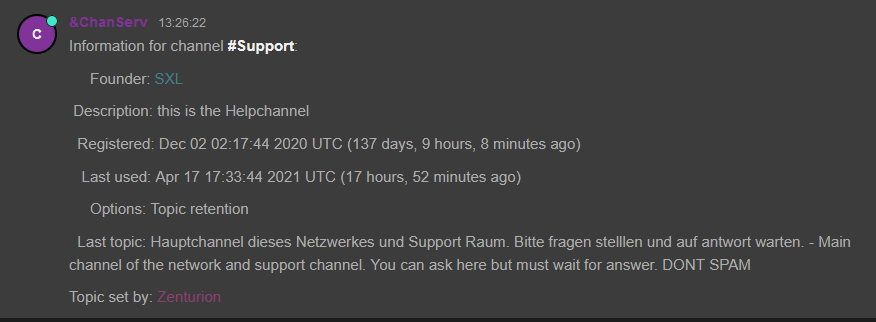
Um solche informationen abzurufen wird der Befehl wie folgt genutzt:
/cs INFO CHANNEL
- CHANNEL wird durch den Raumnamen ersetzt beginnend mit einer #
INVITE
Mit dem Invite Befehl kann der Besitzer des Raumes oder jemanden der Zugriff auf diesen hat andere in eine Raum mit dem Raummodi +i einladen.
Man schreibt also: /cs INVITE CHANNEL NICK
- CHANNEL ist mit dem Raumnamen zu ersetzen beginnend mit einer #
- NICK ist optional und wird durch den zu eingeladenen nicknamen ersetzt.
Dieser Befehl ist standardmäßig auf das LEVEL AOP beschränkt. Und nur Benutzer mit diesem Level haben auch zugrifff auf diesen.
KICK
Mit diesem Befehl kann man einen Benutzer kurzerhand aus dem Raum verweisen. Manche nutzen dies als Vorwarnung bevor ein BAN gesetzt wird.
Man beachte folgende schreibweise: /cs KICK CHANNEL NICK REASON
- CHANNEL ist mit dem Raumnamen zu ersetzen beginnend mit einer #
- NICK ist der Jeweilige NIckname der aus diesem entfernt werden soll.
- REASON ist der Grund des Rauswurfs der für Leute die in den Raum sich noch befinden lesbar wird und für den betreffenden auch.
LEVELS
Mit dem LEVELS Befehl kannst du Feineinstellungen für den Raum und dessen Zugriff vornehmen.
Damit kannst du auch die meisten ChanServ funktionen beschränken. (Der SET FOUNDER Befehl und dieser hier sind beschränkt auf den Rauminhaber)
Wir schauen uns folgende Eingabefolgen genauer an:
- /CS LEVELS CHANNEL SET TYPE LEVEL
CHANNEL ist mit dem Raumnamen zu ersetzen beginnend mit einer #
TYPE ist durch die Art zu ersetzen siehe Tabelle unten.
LEVEL ist durch eine beliebige Zahl zu ersetzen die das Level beschränkt.
Wir merken uns als durch den SET Befehls Ermöglicht man das Ändern der Zugriffsebene für eine Funktion oder eine Gruppe von Funktionen. - /CS LEVELS CHANNEL DIS | DISABLE TYPE
CHANNEL ist mit dem Raumnamen zu ersetzen beginnend mit einer #
DIS oder DISABLE Deaktiviert eine automatische Funktion oder verbietet jedermann den Zugriff auf eine Funktion, EINSCHLIESSLICH des Gründers (obwohl der Gründer sie jederzeit wieder aktivieren kann). - /CS LEVELS CHANNEL LIST
CHANNEL ist mit dem Raumnamen zu ersetzen beginnend mit einer #
Zeigt die aktuellen LEVEL für jede Funktion oder Gruppe von Funktionen. - /CS LEVELS CHANNEL RESET
CHANNEL ist mit dem Raumnamen zu ersetzen beginnend mit einer #
Setzt die LEVEL auf die Standardlevel eines neu erstellten Raumes zurück.
Kommen wir jetzt zu den Einzelnen Typen etc Schau dir einfach die Tabelle dazu an.
| TYPE | Beschreibung |
| ACCESS_CHANGE | Erlaubt das Ändern der Zugriffsliste |
| ACCESS_LIST | Erlaubt das ansehen der Zugriffsliste |
| NOKICK | Das Rauswerfen über ChanServ etc ist unterbunden. |
| FANTASIA | Erlaubt es ChanServ mittels Befehlen über ! zu steuern. |
| GREET | Grußnachricht wird bein Betreten angezeigt sofern eingestellt. |
| AUTOVOICE | Man bekommt automatisch ein + vor dem Nicknamen nach Betreten des Raumes. |
| VOICEME | Berechtigung sich selbst das + zu geben und zu entziehen. |
| VOICE | Berechtingung anderen ein + zu geben und zu entziehen. |
| INFO | Erlaubt es informationen zu erhalten durch /CS INFO CHANNEL |
| SAY | Zugriff auf SAY und ACT von BotServ |
| AUTOHALFOP | Man bekommt automatisch ein % vor dem Nicknamen nach Betreten des Raumes. |
| HALFOPME | Berechtigung sich selbst ein % zu geben und zu entziehen. |
| HALFOP | Berechtigung anderen ein % zu geben und zu entziehen. |
| KICK | Berechtigung den KICK Befehl zu verwenden. |
| SIGNKICK | Kein Signierter KICK wenn SIGNKICK LEVEL verwendet wird. |
| BAN | Erlaubt es andere zu verbannen. |
| TOPIC | Erlaubniss das Raumthema zu ändern. |
| MODE | Erlaubt es den MODE Befehl zu benutzen. |
| GETKEY | Zugriff auf den GETKEY Befehl |
| INVITE | Zugriff auf den INVITE Befehl |
| UNBAN | Erlaubt es andere zu entbannen |
| AUTOOP | Benutzer bekommen ein @ nach beitritt des Raumes vor dem Nicknamen |
| OPME | Der Benutzer kann sich selbst ein @ vergeben oder entziehen |
| OP | Der Benutzer kann anderen ein @ geben und entziehen. |
| AUTOPROTECT | Der Benutzer wird mit einem & gekennzeichnet und kann nur durch den Gründer oder die Services gekickt werden. |
| AKICK | Berechtigung den AKICK Befehl zu benutzen |
| BADWORDS | Zugriff auf die BADWORDS des Raumes |
| ASSIGN | Berechtigung einen Bot zuzuweisen |
| MEMO | Erlaubniss Raummemos zu lesen |
| PROTECTME | Der Benutzer kann sich selbst ein & geben und entziehen. |
| PROTECT | Der Benutzer kann anderen ein & geben und entziehen |
| SET | Erlaubniss Raumeinstellungen Vorzunehmen |
| AUTOOWNER | Dem Benutzer wird eine ~ vor dem Nick gesetzt nach beitritt des Raumes |
| OWNERME | Der Benutzer kann sich selbst eine ~ geben oder entziehen. |
| OWNER | Der Benutzer kann anderen eine ~ geben und entziehen |
| FOUNDER | Erlaubt die Ausgabe von Befehlen, die auf Raumgründer beschränkt sind |
LIST
Mit dem LIST Befehl werden alle Registrierten Räume unter angabe von Platzhaltern aufgeführt.
Die Eigentliche Eingabefolge wäre also /CS LIST platzhalter [SUSPENDED] [NOEXPIRE]
Die Angabe mit PRIVATE Listet alle Privaten Räume auf. Die Berechtigung für diesen Befehl haben nur Service Operatoren.
Wirde der Befehl unter eingabe von NOEXPIRE angegeben so wird ein ! vor dem Jeweiligen Raumnamen in der Liste stehen. Auch auf diese Befehl haben nur Service Operatoren Zugriff.
Beachte, dass ein vorangestelltes '#' einen Bereich angibt. Raumnamen müssen ohne '#' geschrieben werden.
Wird je nach dem SUSPENDED oder NOEXPIRE angegeben so werden nur Räume aufgelistet die die Supendiert oder Noexpire Einstellungen haben.
Wenn mehrere Optionen angegeben sind, werden alle Räume angezeigt, die mindestens einer Option entsprechen.
Eingabe Beispiele:
/cs LIST *anope*
Listet alle registrierten Rüume mit Anope in ihren Namen auf (Groß- und Kleinschreibung wird nicht berücksichtigt).
/cs LIST * NOEXPIRE
Listet alle registrierten Räume auf, die so eingestellt wurden, dass sie nicht ablaufen.
/cs LIST #51-100
Listet alle Räuem auf beginnend von Nummer 51-100.
LOG
Mit diesem Befehl kommt man zur Raumprotokollierung die Jede Aktion aufzeichnet und dementsprechend die für den Raum den Jeweiligen zugriff haben informiert.
Wird keine der unten Angegebenen Parameter angegeben listet dieser Befehl die aktuellen Protokollierungsmethoden für diesen Kanal auf.
Die Parameter wären also: LOG CHANEL COMMAND METHOD STATUS
Andernfalls muss der COMMAND ein Befehlsname sein, und die Methode ist eine der folgenden Protokollierungsmethoden:
- MESSAGE [status], NOTICE [status], MEMO
Diese werden verwendet, um den Raum zu benachrichtigen.
Mit MESSAGE oder NOTICE muss ein Service-Bot deinem Raum zugewiesen und diesem beigetreten sein. Status kann ein Kanalstatus wie @ oder + sein.
Verwende zum Entfernen einer Protokollierungsmethode dieselbe Syntax wie zum Hinzufügen.
Beispiel:
/CS LOG [[|#anope]] chanserv/access MESSAGE @
Würde jedem Raumbetreiber eine Nachricht senden, wenn jemand den Befehl ACCESS auf ChanServ auf dem Raum verwendet.
MODE
Steuert hauptsächlich die Modussperren und den Moduszugriff (der sich vom Raumzugriff unterscheidet) auf einem Raum.
Die Liste der Verfügbaren Raummodi findest du hier.
Hierbei ist wieder folgende Befehlsmasken zu beachten:
- MODE channel LOCK {ADD|DEL|SET|LIST} [what]
- MODE channel SET modes
- MODE channel CLEAR [what]
/cs MODE #channel LOCK ADD +bmnt *!*@*aol*
OP
Durch diesen Befehl kann einem Beliebigen Nutzer das Rangsymbol @ Vergeben werden.
Derjenige der diesen Befehl nutzen will brauch die Berechtigung OP(ME).
Man gibt zum ausführen folgendes ein:
/cs OP channel user
- channel ist der Raumname beginnend mit einer #
- user ist der Nickname der das Symbol erhalten soll.
Dieser Nutzer hat jetzt dann ein @ Vor seinem Nickname hat aber insbesondere keinen Zugriff auf ChanServ für diesen Raum.
Es sei denn er ist über ACCESS eingetragen wurden.
Welche Berechtigung hat man mit einem @ Symbol in einem Raum:
- Raumthema kann geändert werden.
- Benutzer können gekickt oder gebannt werden die Niedriger sind als ein @
- Raummodis können gesetzt werden wenn sie nicht gesperrt wurden.
- Mit einem @ kann man Folgende Rangsymbole vergeben:
% & + - Ein Benutzer der ein @ kann es sich selbst enziehen durch:
/mode #channel -o nickname
oder
Durch den befehl !deop (Benötigt zugriff auf diesen Befehl)
OWNER
Gibt einem Benutzer das Rangsymbol ~ für den Entsprechenden Raum.
Nur derjenige der die Berechtigung OWNER(ME) hat, kann diesen Befehl verwenden.
Man beachte folgende Befehlsmaske: /cs OWNER channel user
- channel ist der Raumname beginnt mit einer #
- user ist der Nickname für das ~ Zeichen.
Derjenige der eine ~ Ist nur Rein Optisch der Besitzer des Raumes hat aber dennoch keinen Zugriff auf die Einstellungen für den Rauim.
Ein Benutzer mit einer ~ hat folgende Möglichkeiten in diesem Raum:
- Kann sich selbst oder ander die ~ entziehen oder vergeben (Anmerkung: Wenn der Benutzer vorerst sich die ~ entzieht und dann versucht eine ~ zu vergeben ist dies nicht mehr möglich weil ihm selbst die ~ dafür fehlt)
- Änderung des Raumthemas
- Benutzer Kicken & Bannen (Ab Rangstatus & abwärts)
- Benutzern folgende Ränge vergeben: & @ % +
- Raummodis einstellen und Entfernen
PROTECT
Mit diesem Befehl bekommt der angegebene Nutzer das Rangsymbol & vor seinem Namen.
Nur derjenige der die Berechtigung PROTECT(ME) hat kann diesen Befehl nutzen.
Die folgende Eingabe ist zu beachten: /cs PROTECT channel user
- channel ist der Raumname beginnt mit einer #
- user ist der Nickname für das & Zeichen.
Der Benutzer der nun ein & vor dem Namen hat wird rein Optisch als Raumadmin deklariert und hat somit folgende Möglichkeiten:
- Er ist von einem Kick oder Ban geschützt welche folgende Bedingungen erfüllen:
1. Es darf nicht von den Services oder dem Gründer kommen. (Diese können &Benutzer dennoch kicken und Bannen.
2. Ist der Kick o. ban von einem @ oder % so wird dieser einen &Nutzer nicht kicken können. - Raumthema kann geändert werden.
- Kick & Banzugriff
- Raummodi ändern
- Rangsymbole @ % + vergeben
QOP
Verwaltung der QOP Liste für den Raum.
Bentzer die auf dieser Liste Stehen haben folgende Berechtigungen:
ASSIGN, AUTOOWNER, FOUNDER, INFO, MODE, OWNER, OWNERME, PROTECT, SET, SIGNKICK
Folgende Parameter sind zu beachten:
- QOP channel ADD mask
- QOP channel DEL {mask | entry-num | list}
- QOP channel LIST [mask | list]
- QOP channel CLEAR
Wenn eine Liste mit Eintragsnummern angegeben wird, werden diese Einträge gelöscht. (Siehe das Beispiel für LIST weiter unten.)
Wenn eine Platzhaltermaske angegeben wird, werden nur die Einträge angezeigt, die mit der Maske übereinstimmen. Wenn eine Liste mit Eintragsnummern angegeben ist, werden nur diese Einträge angezeigt. beispielsweise:
/cs QOP LIST #channel 2-5,7-9
REGISTER
Mit diesem Befehl kannst du deinen Eigenen Raum in der ChanServ Datenbank registrieren.
Was ist hierbei zu beachten:
Um diesen Befehl verwenden zu können, musst zuerst ein Raumbetreiber oder auch Operatorstatus auf dem Raum haben oder sein, den du registrieren möchtest.
Die Beschreibung, die optional ist, ist eine allgemeine Beschreibung des Zwecks des Raumes.
Wenn du einen Kanal registrierst, wirst du als "Gründer" des Raumes aufgezeichnet. Der Raumgründer darf alle Raumeinstellungen für den Raum ändern. ChanServ gewährt dem Gründer automatisch die Berechtigungen des Raumbetreibers, wenn er oder sie den Raum betritt.
Schau auch bitte unter #ACCESS nach Informationen zum Erteilen einer Teilmenge dieser Berechtigungen an andere Raumbenutzer.
HINWEIS: Um einen Raum zu registrieren, musst du zuerst deinen Nicknamen registriert haben.
Ein Beispiel:
/cs REGISTER #channel Mein eigener Raum.
SET
Der Set Befehl bringt dich zu weiteren Einstellungen für deinen Raum diese wären wie folgt:
SET AUTOOP - Sollen Dienste den Benutzern automatisch den Status geben.
Wenn diese Funktion eingestellt oder ausgestellt ist wird je nach dem ChanServ
Besuchern die den Raum betretren nicht automatisch ein @ Symbol vergeben.
Folgende Eingabemaske ist für diesen Befehl zu beachten:
/CS SET AUTOOP CHANNEL ON|OFF
- CHANNEL = Raumname beginnt mit einer #
- ON = Ja Benutzer bekommen ein @
- OFF = Nein Benutzer bekommen kein @
SET BANTYPE - Lege fest, wie Dienste die Bans für den Raum erteilen
Legt den Sperrtyp fest, der von Diensten verwendet wird, wenn du jemanden aus dem Raum verbannen musst.
Gesetzt wird so: /cs SET BANTYPE channel bantype
Channel ist der Raumname mit einer #
Bantype ist eine Zahl zwischen 0 und 3, dies bedeutett: 0: ban in der form von *!user@host
1: ban in der form von *!*user@host
2: ban in der form von *!*@host
3: ban in der form von *!*user@*.domain
SET DESCRIPTION - Einstellen der Raumbeschreibung
Mit dieser Einstellung kannst du auf einfache weise die Raumbeschreibung ändern.
Diese kann später über folgende Befehle aufgerufen werden:
Es ist ganz einfach man schreibt folgendes:
/cs SET DESCRIPTION #channel Meine Raumbeschreibung.
SET EMAIL - Weise dem Raum eine Email Adresse zu
Mit diesem befehl kann man den Raum eine E-mail zuweisen.'
Diese sieht man dann über den #INFO Befehl.
Einfach /cs SET EMAIL #CHANNEL test@gmx.de schreiben (Beispiel)
SET FOUNDER - Ändern des Eigentümers des Raumes
Damit kann man den Eigentümer eines Raumes ändern.
Der Neue Eigentümer muss ein Registrierter nickname bei Nickserv sein.
Man schreibt folgendes: /cs SET FOUNDER #channel nickname.
SET KEEPMODES - Behalten Sie die Modi bei, wenn der Raum nicht verwendet wird
Mit diesem Befehl kann man einstellen ob sich ChanServ die Channelmodi merken soll oder nicht.
Einfach folgendes schreiben:
/CS SET KEEPMODES #channel ON
oder
/cs SET KEEPMODES #channel OFF
SET KEEPTOPIC - Thema beibehalten, wenn der Raum nicht verwendet wird
Wenn diese Einstellung Aktiviert ist so wird sich ChanServ das Thema merken
bis der letzte Benutzer den Raum verlässt und es setzen sobald er wieder eröffnet wurde.
Der Befehl lautet also: /cs SET KEEPTOPIC #channel ON|OFF
SET PEACE - Reguliere die Verwendung kritischer Befehle
Wenn PEACE eingestellt ist, kann ein Benutzer keinen Raumstatus
eines Benutzers entfernen, ihn kicken oder verbannen, dessen Level über
ChanServ-Befehle höher oder gleich ist.
Zum aktivieren schreibt man:
/CS SET PEACE #channel ON
SET PERSIST - Stelle den Raum als permanent ein
Was bedeutet die Einstellung PERSIST?
Wenn PERSIST eingestellt ist, bleibt der Service-Bot im Raum, wenn dieser keine Benutzer mehr beinhaltet.
Wenn der Chat keinen Permanenten Raum modus hat so muss ein Bot in diesem zugewiesen
sein und die Option eingeschaltet sein und kann nur dann wie entfernt werden wenn die option aus ist.
Wenn in diesem Netzwerk BotServ nicht aktiviert ist und kein permanenter Raummodus vorhanden ist, wird ChanServ
deinem Raum beitreten, wenn du "Persist" aktiviert hast (und verlassen, wenn es deaktiviert wurde).
Wenn der Chat einen permanenten (dauerhaften) Raummodus hat und er gesetzt oder deaktiviert ist
(aus irgendeinem Grund, einschließlich MODE LOCK), wird die Persistenz automatisch auch für den
Raum gesetzt und deaktiviert. Darüber hinaus setzen oder deaktivieren Dienste diesen Modus, wenn
du Persist ein- oder ausschaltest.
Man schreibt also zum Aktivieren: /CS SET PERSIST #channel ON
SET PRIVATE - Raum vor dem Befehl LIST ausblenden
Wenn PRIVATE gesetzt ist so wird der Raum nicht über den [[#LIST}} Befehl aufgeführt
Also schreibe: /cs set PRIVATE #channel on
SET RESTRICTED - Beschränke den Zugriff auf den Raum
Wenn der eingeschränkte Zugriff festgelegt ist, werden Benutzer, die nicht in der Zugriffsliste aufgeführt sind, stattdessen vom Kanal ausgeschlossen.
Schreibe also /CS SET RESTRICTED #channel ON
SET SECURE - Aktiviert die Sicherheitsfunktionen
Wenn SECURE an ist werden Benutzer die sich als eigentümer bei den Services
identifiziert haben und nicht nur registriert sind Zugriff auf den Raum anhand der Zugriffsliste erhalten.
Schreibe also: /CS SET SECURE #channel ON
SET SECUREFOUNDER - Strengere Kontrolle des Status des Raumgründers
Wenn diese Option aktiv ist kann nur der Echte Gründer den Raum löschen, einen Nachfolger bestimmen oder den Gründer ändern.
Und nicht dieser der über ACCESS eingetragen wurde.
Schreibe also /CS SET SECUREFOUNDER #channel ON
SET SECUREOPS - Strengere Kontrolle des Chanop-Status
Bei eingeschalteter SECUREOPS Funktion erhalte Benutzer die nicht auf der Zugriffsliste stehen keinen Operatorstatus.
Schreibe also: /CS SET SECUREOPS #channel on
SET SIGNKICK - Sign Kicks, die mit dem KICK-Befehl ausgeführt werden
Mit dieser Einstellung werden Kicks mit deinem Namen signiert.
Schreibe also: /CS SET SIGNKICK #channel ON
SET SUCCESSOR - Setzt den Nachfolger für den Raum
Mit dieser Einstellung wird der Nachfolger des Raumes eingestellt.
Wenn der Gründernickname abläuft und der Raum aber noch registriert ist,
so erhält der Angegeben Nickname den Gründerstatus.
Diese Nickname muss allerdings Registriert sein.
Wird keiner Nachfolger festgelegt so erhält der Nickname in der Zugriffsliste
mit dem Höchsten Level diesen Status. Ist die Zugriffsliste leer so wird der Raum gelöscht.
Schreibe also: /cs SET SUCCESSOR #channel nickname
SET URL - Verknüpfe eine URL mit dem Raum
Mit dieser einstellung wird eine Website hinterlegt die mittels Info Befehls einsehbar ist.
Schreibe also: /CS SET URL #channel website
SOP
Der SOP Befehl verwaltet die SOP Liste des Spezifischen Raumes.
Ein Benutzer erhält Automatisch ein & Vor seinem Namen wenn er diesen Raum betritt.
Benutzer die in dieser Liste haben zusätzlich folgende Berechtigungen:
- ACCESS_CHANGE
Erlaubt es die ACCESS Liste zu bearbeiten - AKICK
Kann den AKICK Befehl benutzen. - AUTOPROTECT
Erhält ein & nach beitritt des Raumes - BADWORDS
Erlaubt es den Raum Badwordfilter zu verwalten - MEMO
Kann Raummemos lesen etc - OP
Kann Benutzern ein @ geben und entziehen - PROTECTME
Kann sich selbst sein & geben und entziehen
Auch der SOP Befehl hat folgende Unterbefehle:
- ADD
- DEL
- LIST
- CLEAR
Der Unterbefehl ADD fügt den Jeweiligen Nicknamen zur SOP Liste hinzu
Die Befehlsfolge wäre also /CS SOP CHANNEL ADD nickname
- CHANNEL ist mit dem Raumnamen zu ersetzen beginnend mit einer #
- nickname ist mit dem jeweiligen Benutzernamen zu ersetzen.
Der Unterbefehl DEL entfernt den jeweiligen Nicknamen aus der SOP Liste.
Wird ein Bereich von 0-4 angegeben so werden die Einträge von 0-4 entfernt.
Also kann man folgendes nutzen:
/CS SOP CHANNEL DEL nickname
oder
/CS SOP CHANNEL DEL num1-num2
- CHANNEL ist mit dem Raumnamen zu ersetzen beginnend mit einer #
- nickname ist mit dem jeweiligen Benutzernamen zu ersetzen.
- num1-num2 ist wie folgt zu sehen. 1-6 oder 3-9 etc
Der Unterbefehl LIST listet die sogenannte SOP Liste auf.
Man kann auch einen Bereich angeben.
Man nutzt also folgendes:
/CS SOP CHANNEL LIST
oder
/CS SOP CHANNEL LIST 1-4,5-9
- CHANNEL ist mit dem Raumnamen zu ersetzen beginnend mit einer #
- 1-4,5-9 ist ein Numerischer Wert von bis es könnte auch 1-3,4-7 heisen etc.
Der Unterbefehl CLEAR Löscht die Komplette SOP LISTE
Also /cs SOP CHANNEL CLEAR
- CHANNEL ist mit dem Raumnamen zu ersetzen beginnend mit einer #
STATUS
Dieser Befehl sagt dir, was ein Benutzerzugriff auf einen Raum ist und welche Zugriffseinträge, falls vorhanden, übereinstimmen.
Außerdem wirst du über alle übereinstimmenden Auto-Kick-Einträge informiert.
Die Verwendung dieses Befehls ist auf Benutzer beschränkt, die Zugriffseinträge auf dem Raum ändern können.
Schreibe also: /CS STATUS #channel user
SYNC
Synchronisiert alle Modi, die für Benutzer auf dem Raum festgelegt sind, mit den Modi, die sie basierend auf ihrem Zugriff haben sollten.
Schreibe also: /CS SYNC #channel
TOPIC
Mit dieser Einstellung kannst Du das Thema des Raumes einstellen.
Auch dieser Befehl hat einige Parameter welche verschiedene Funktionen erfüllen:
- TOPIC CHANNEL SET [TOPIC]
- TOPIC CHANNEL APPEND [TOPIC]
- TOPIC CHANNEL [UNLOCK|LOCK]
Der SET-Parameter ändert das Thema des Raumes in das angegebene Thema oder hebt das Thema auf, wenn kein Thema angegeben ist.
Mit dem Parameter APPEND wird das angegebene Thema an das vorhandene Thema angehängt.
LOCK und UNLOCK können verwendet werden, um die Themensperre zu aktivieren und zu deaktivieren.
Wenn die Themensperre aktiviert ist, kann das Raumthema von Benutzern ohne TOPIC-Berechtigung nicht geändert werden.
Hier einige Eingabebeispieler:
/CS TOPIC #TestRaum SET Hier wird Rumgetestet.
Hierbei wird das Thema "HIer wird Rumgetestet." für den Raum #Testraum festgelegt.
/CS TOPIC #TestRaum APPEND Bitte seid Nett
Hierbei wird an das Thema im Raum #Testraum "Hier wird Rumgetestet" folgendes: "Hier wird Rumgetestet. | Bitte seid Nett"
/CS TOPIC #Testraum LOCK
Sollte nun ein Benuter das Thema versuchen der keine Topic Berechtigung besitzt so wird es von ChanServ Zurück gesetzt.
UNBAN
Mit diesem Befehl wird ein Benutzer von einem Raum entsperrt und kann diesen dann erneut betreten.
Hierbeit ist zu beachten das diesen Befehl nur AOP's mit Level 5 Zugriff anwenden können.
Wird bei dem Befehl kein Raum angegeben so werden alle Bans in den Räumen entfernt indem du Zugriff hast.
Die Parameter sind UNBAN CHANNEL NICK
Ein Beispiel:
/CS UNBAN #TESTRAUM Testnick
Hierbei werden alle Bans die auf den Nicknamen "TextNick" von Chanserv für den Raum #TestRaum entfernt.
UP
Mit diesem Befehl wird der Status eines Angegebenen Nicknamens in einem Raum Aktualisiert.
Wird der Nick weggelassen so wird dein Status Aktualisiert. Wird der Raum weggeleassen so
wird der Status in Allen Räumen wo du Zugriff darauf hast aktualisiert.
Die Befehlsparameter sind: /CS UP CHANNEL NICK
VOICE
Voice ist einfach nur das Mitspracherecht für jemanden in einem Raum mit +m Modi.
Man Brauch die Berechtigung VOICE(ME) um diesen Befehl zu nutzen.
Die Befehlsparameter wären: /CS VOICE CHANNEL USER
VOP
Der VOP Befehl verwaltet die VOP Liste des Spezifischen Raumes.
Ein Benutzer erhält Automatisch ein + Vor seinem Namen wenn er diesen Raum betritt.
Benutzer die in dieser Liste haben zusätzlich folgende Berechtigungen:
- ACCESS-LIST
Kann die Zugriffsliste ACCESS einsehen - AUTOVOICE
Der Benutzer erhält automatisch ein + nach dem betreten de Raumes vor seinem Nick - FANTASIA
Zugriff auf die ! Befehle von Botserv die für deinen Rang bestimmt sind - NOKICK
Kann nicht von ChanServ gekickt werden. - VOICEME
Kann sich selbst ein + geben und entziehen'.
Auch der VOP Befehl hat folgende Unterbefehle:
- ADD
- DEL
- LIST
- CLEAR
Der Unterbefehl ADD fügt den Jeweiligen Nicknamen zur VOP Liste hinzu
Die Befehlsfolge wäre also /CS VOP CHANNEL ADD nickname
- CHANNEL ist mit dem Raumnamen zu ersetzen beginnend mit einer #
- nickname ist mit dem jeweiligen Benutzernamen zu ersetzen.
Der Unterbefehl DEL entfernt den jeweiligen Nicknamen aus der VOP Liste.
Wird ein Bereich von 0-4 angegeben so werden die Einträge von 0-4 entfernt.
Also kann man folgendes nutzen:
/CS VOP CHANNEL DEL nickname
oder
/CS VOP CHANNEL DEL num1-num2
- CHANNEL ist mit dem Raumnamen zu ersetzen beginnend mit einer #
- nickname ist mit dem jeweiligen Benutzernamen zu ersetzen.
- num1-num2 ist wie folgt zu sehen. 1-6 oder 3-9 etc
Der Unterbefehl LIST listet die sogenannte VOP Liste auf.
Man kann auch einen Bereich angeben.
Man nutzt also folgendes:
/CS VOP CHANNEL LIST
oder
/CS VOP CHANNEL LIST 1-4,5-9
- CHANNEL ist mit dem Raumnamen zu ersetzen beginnend mit einer #
- 1-4,5-9 ist ein Numerischer Wert von bis es könnte auch 1-3,4-7 heisen etc.
Der Unterbefehl CLEAR Löscht die Komplette VOP LISTE
Also /cs VOP CHANNEL CLEAR
- CHANNEL ist mit dem Raumnamen zu ersetzen beginnend mit einer #